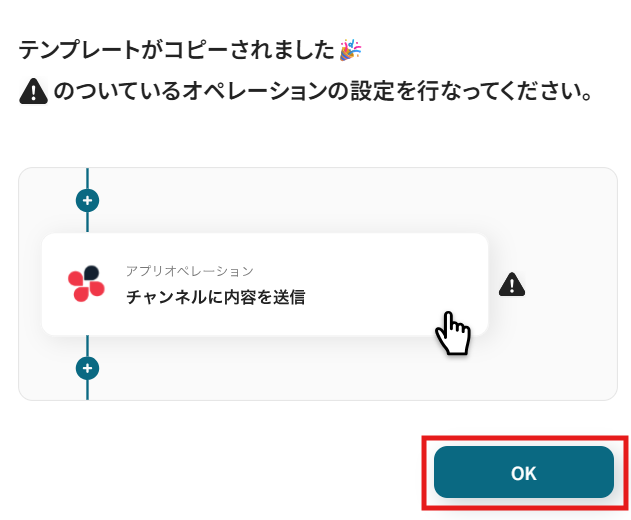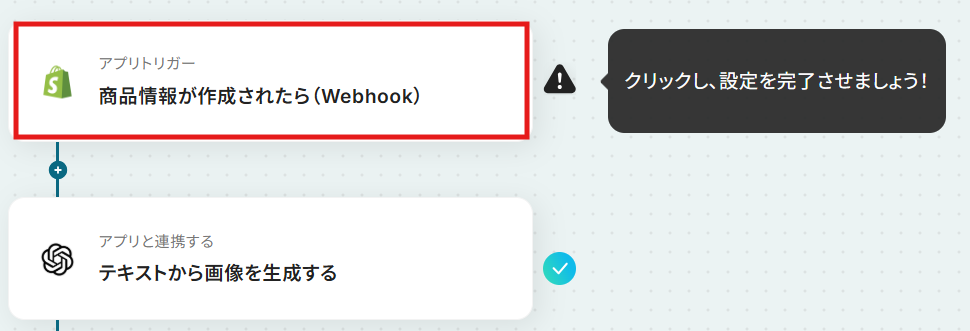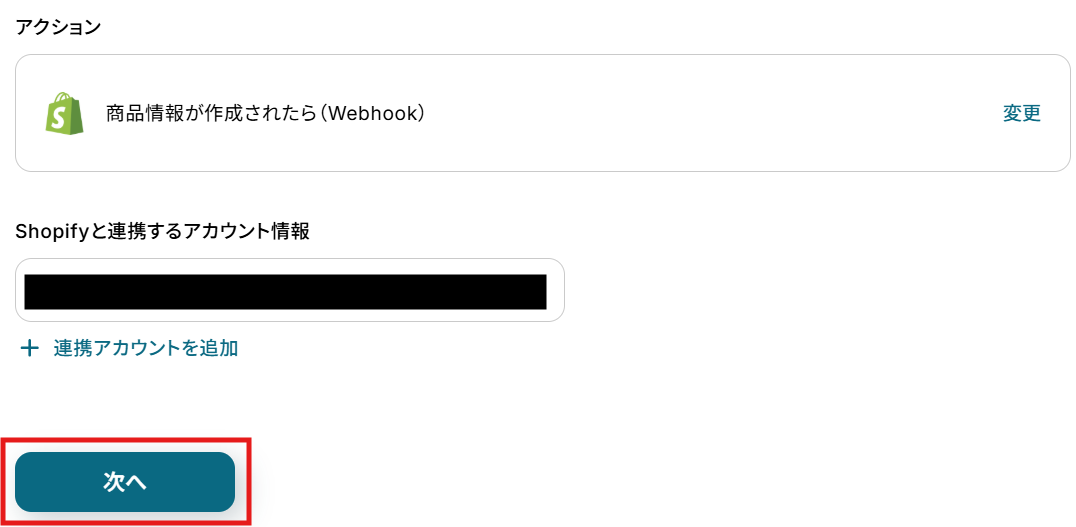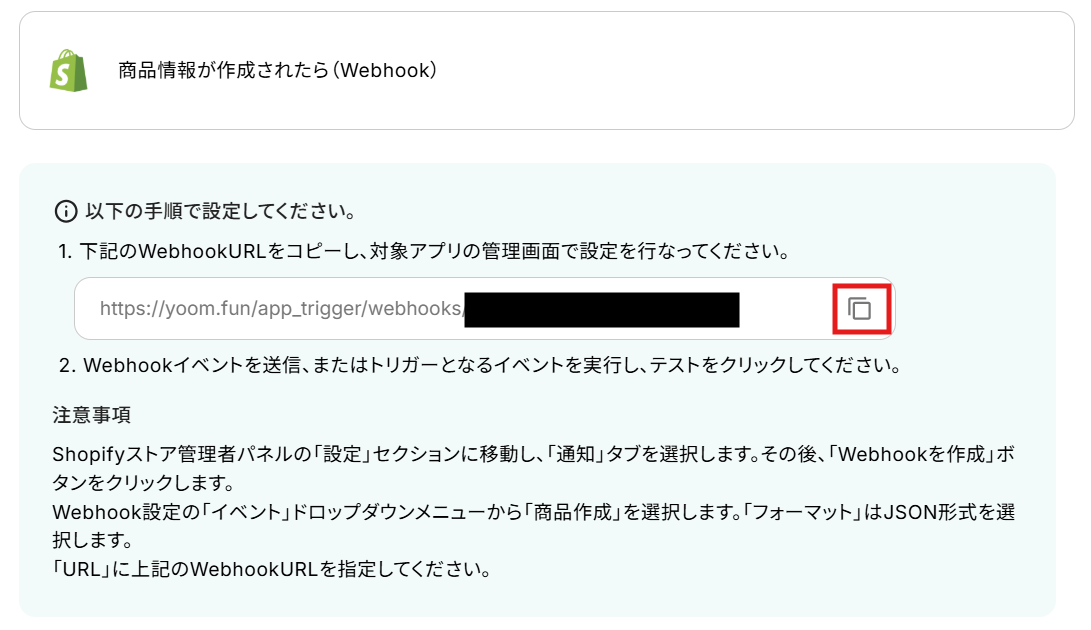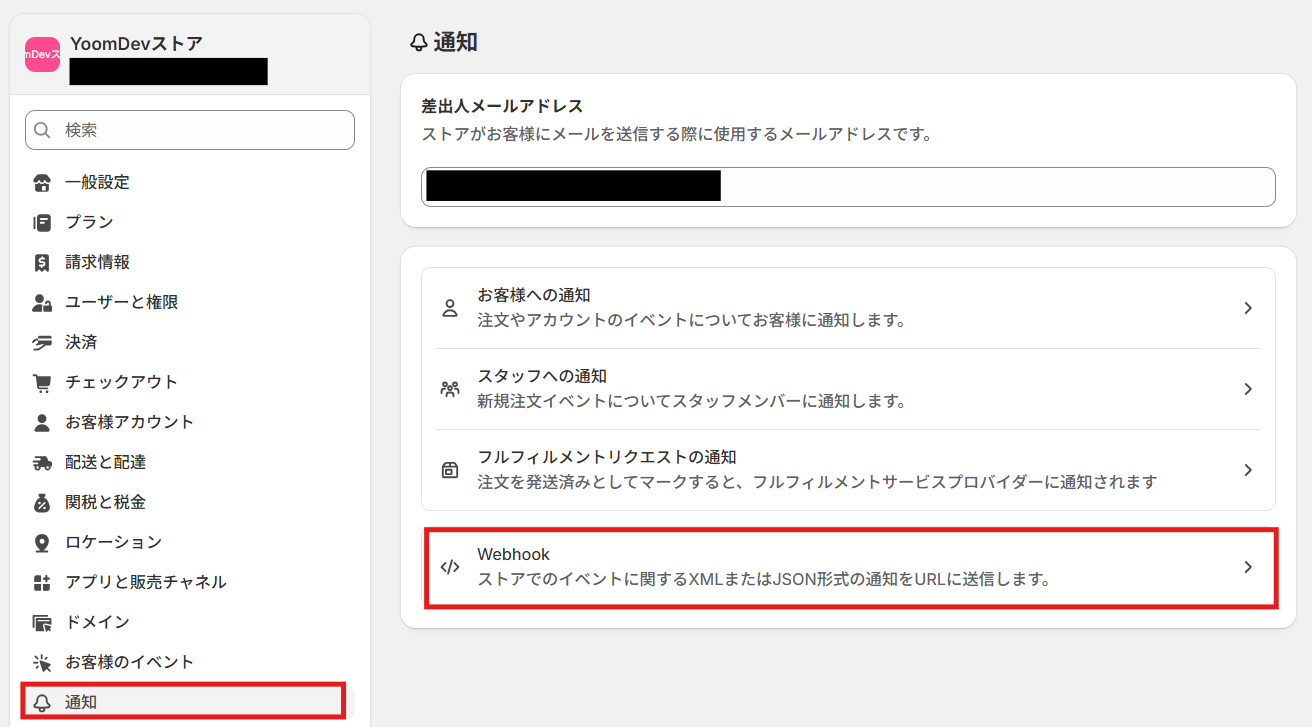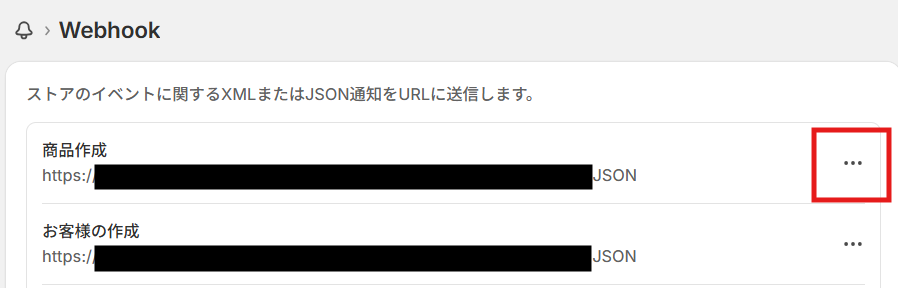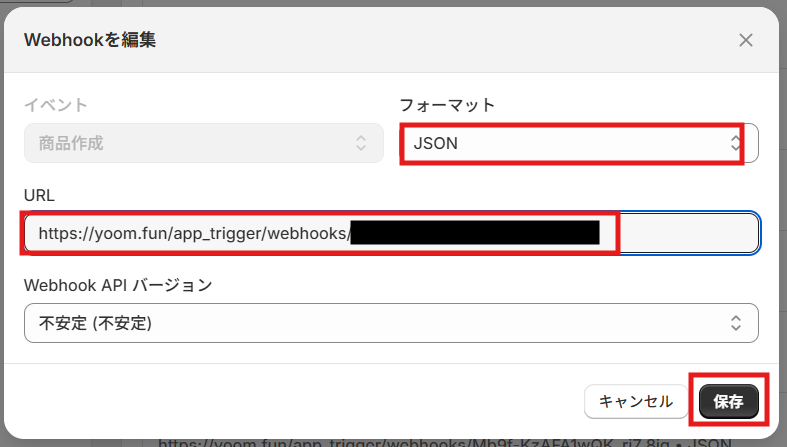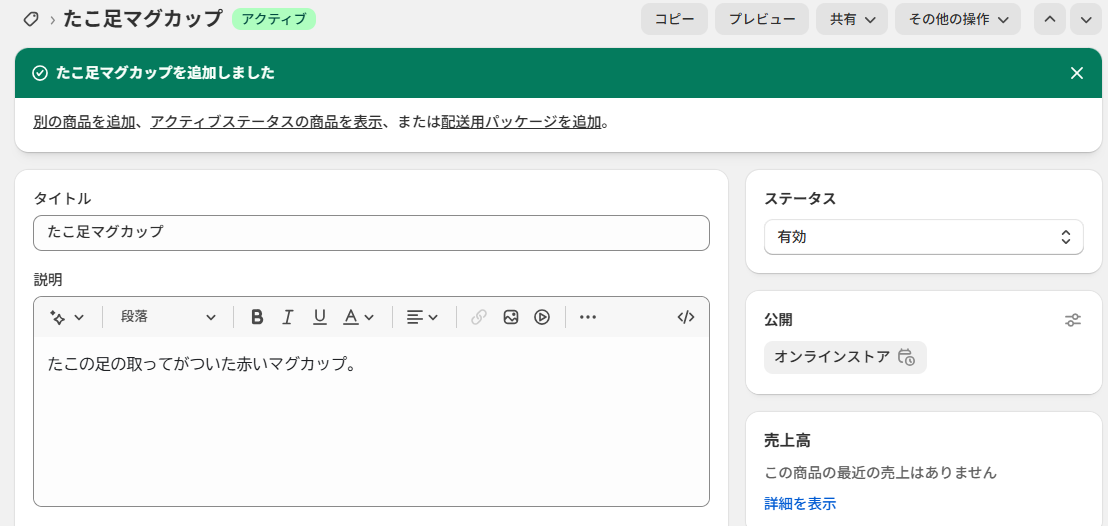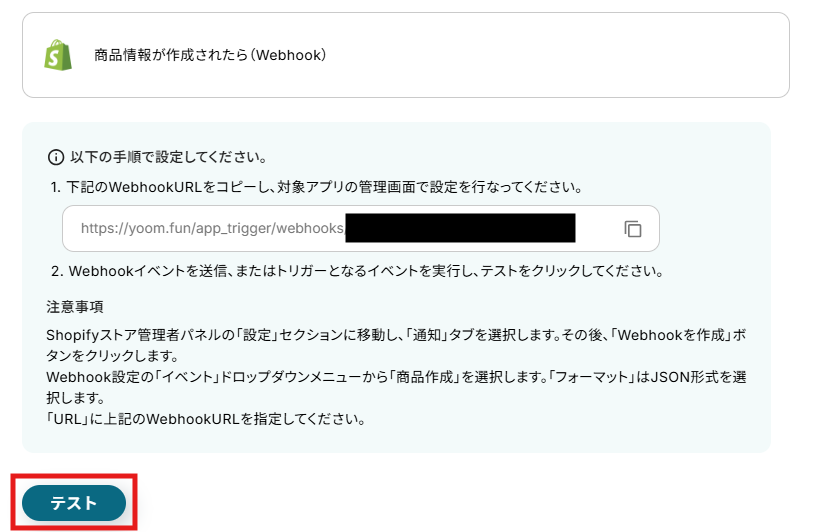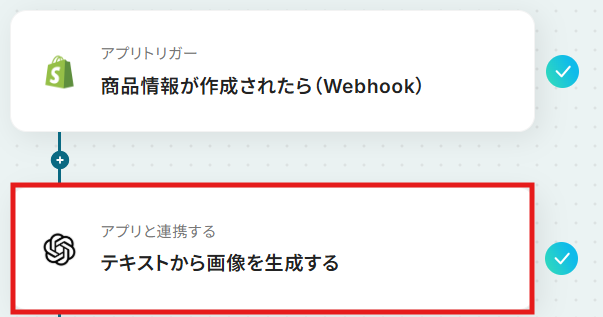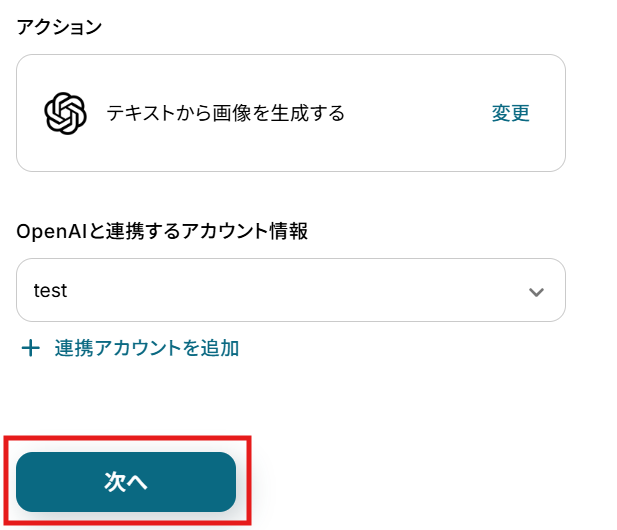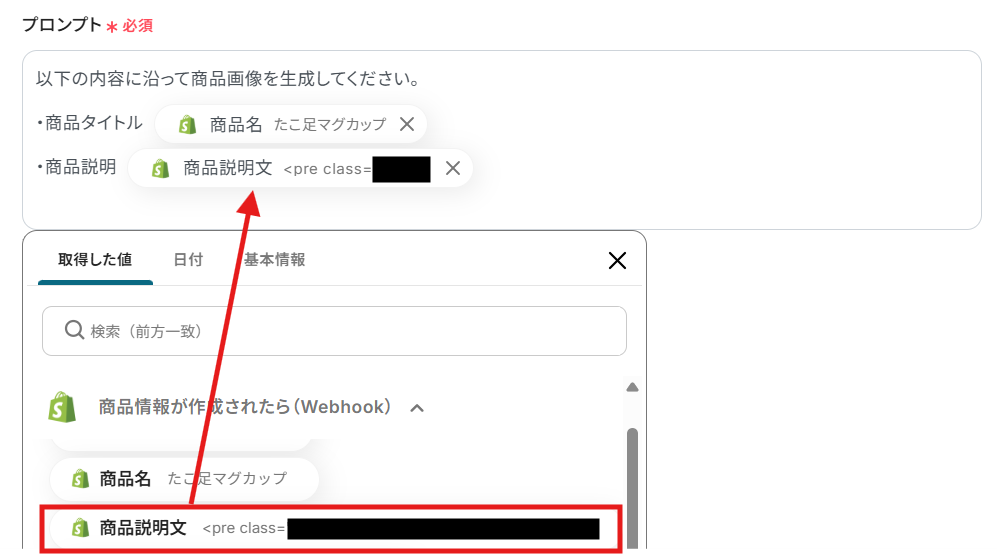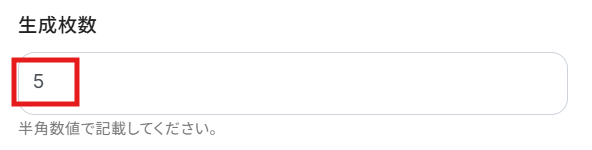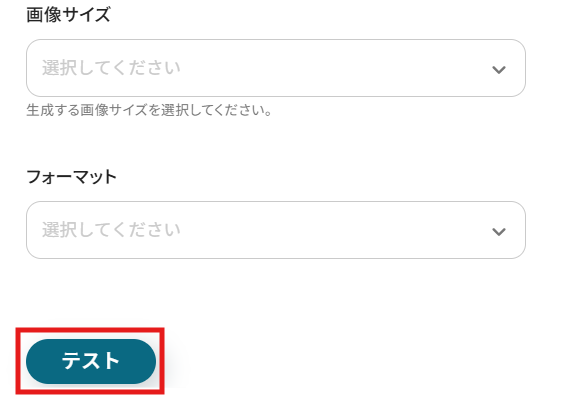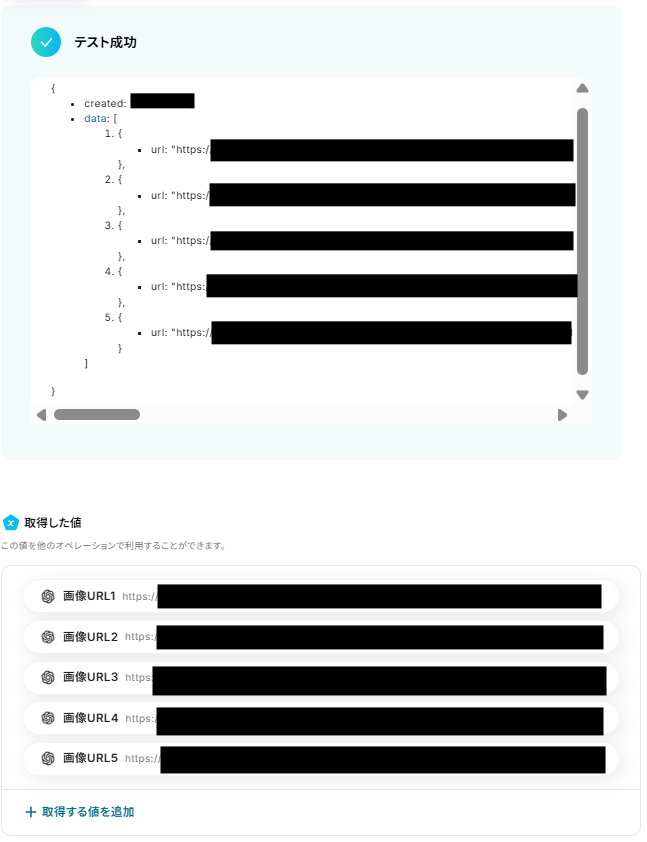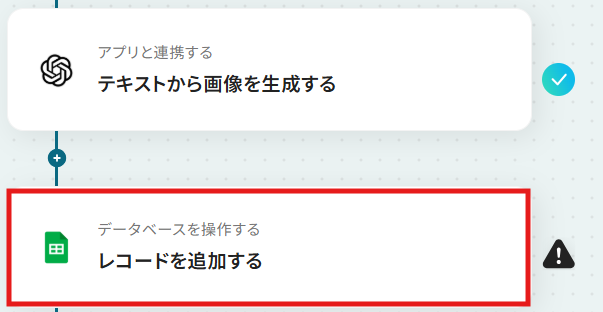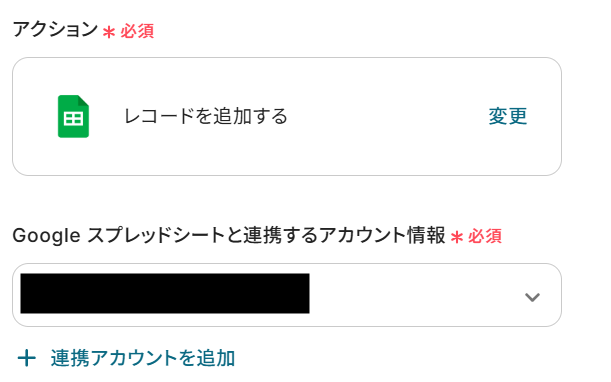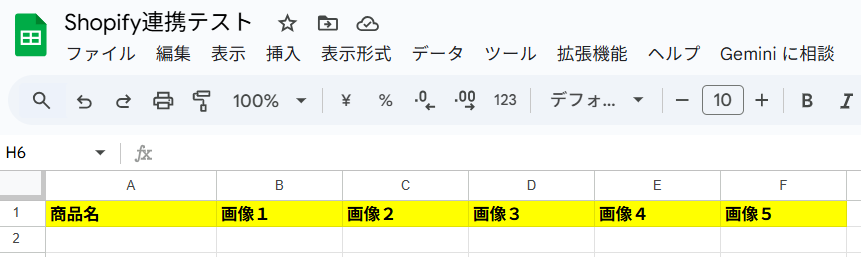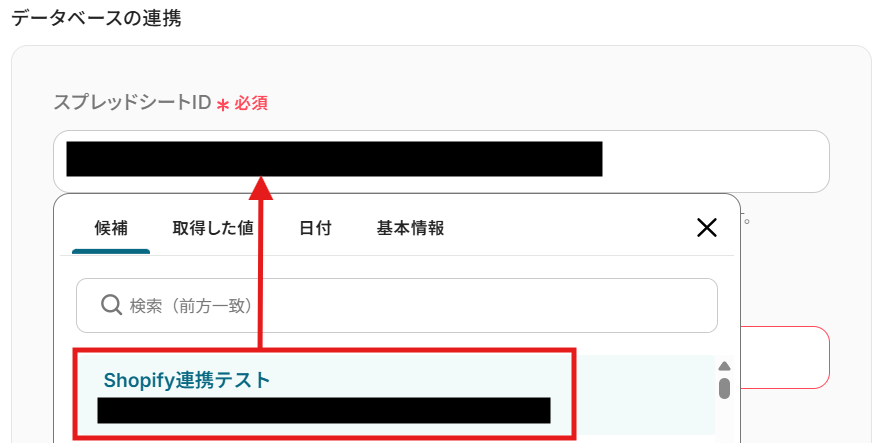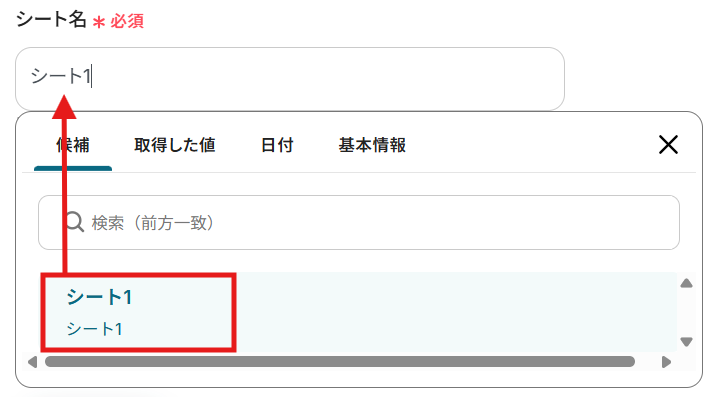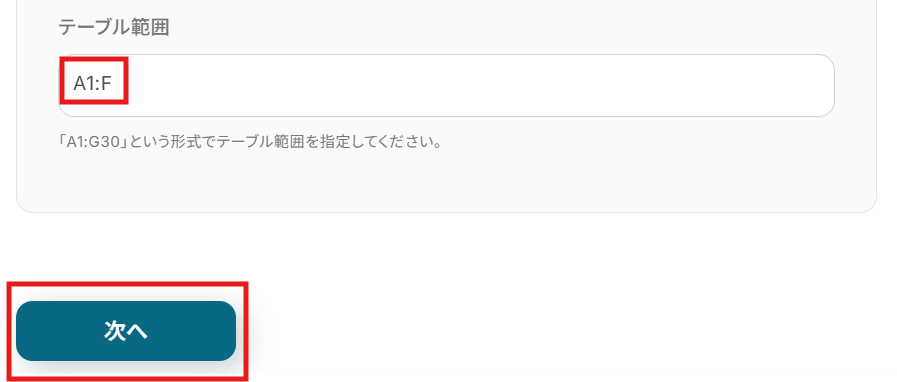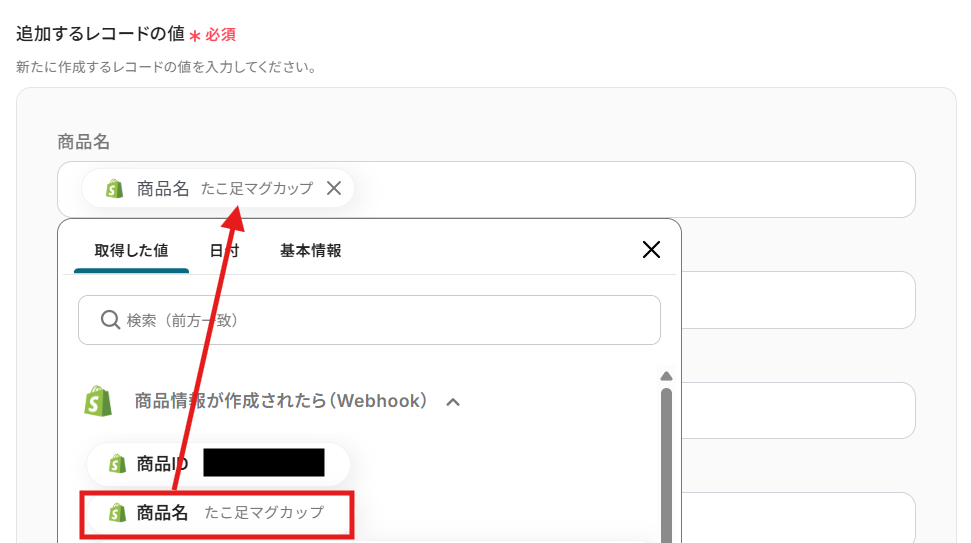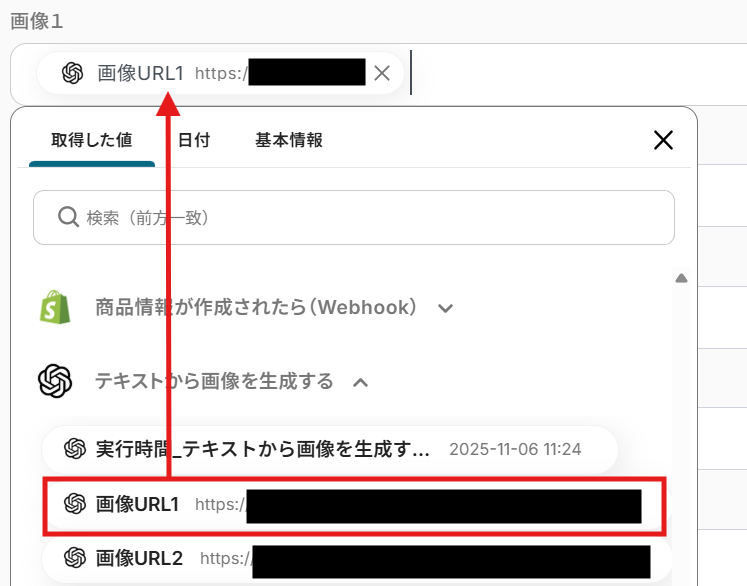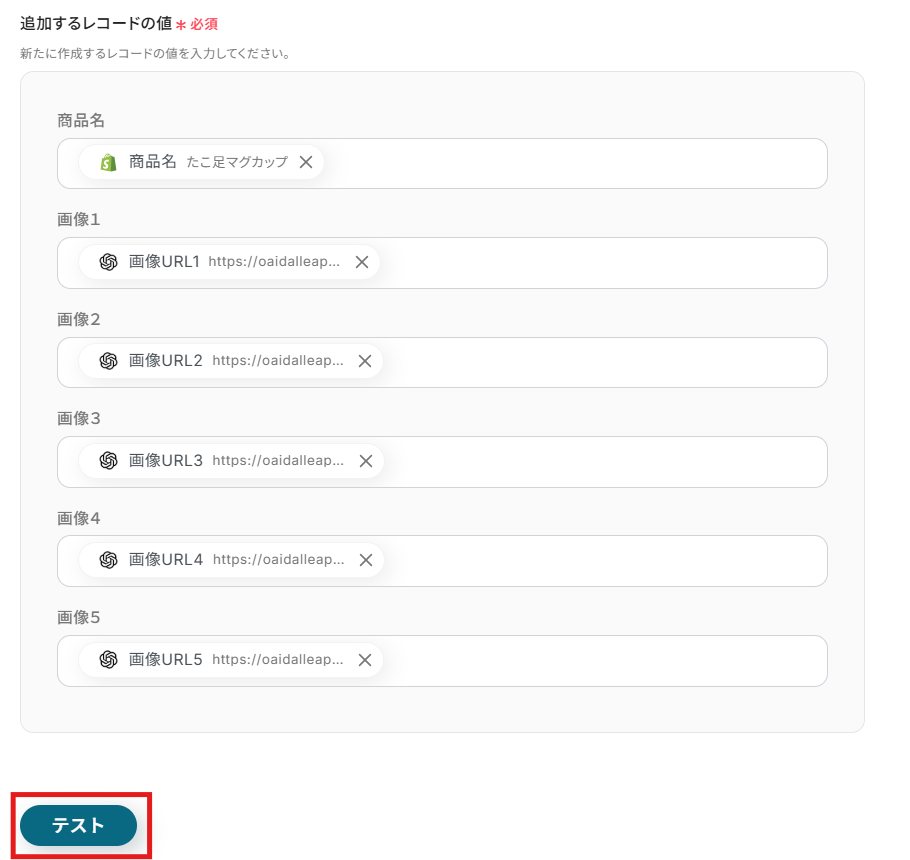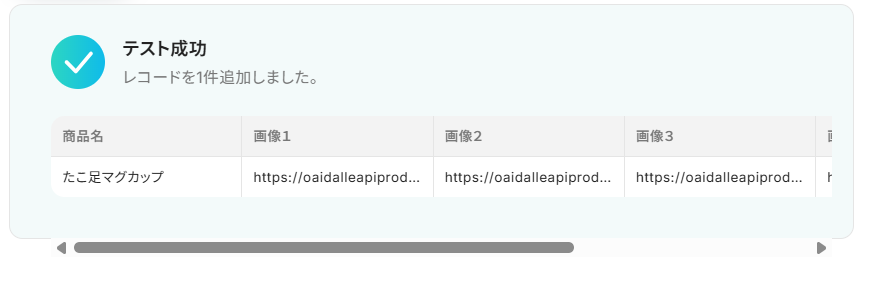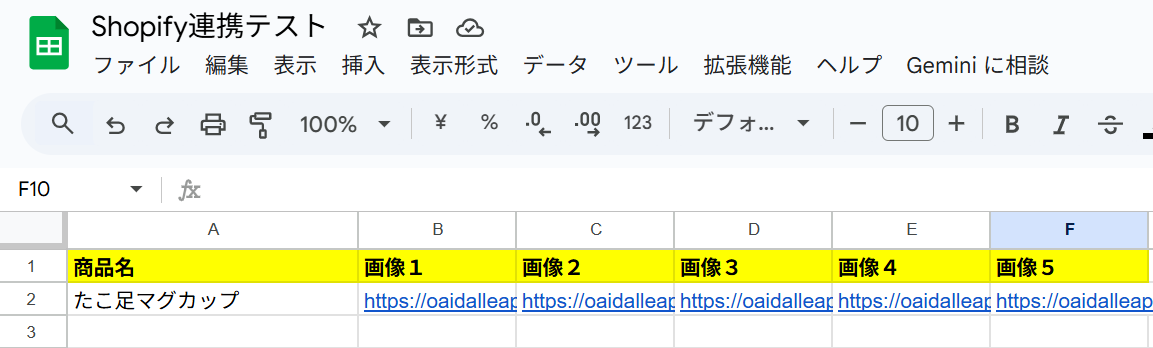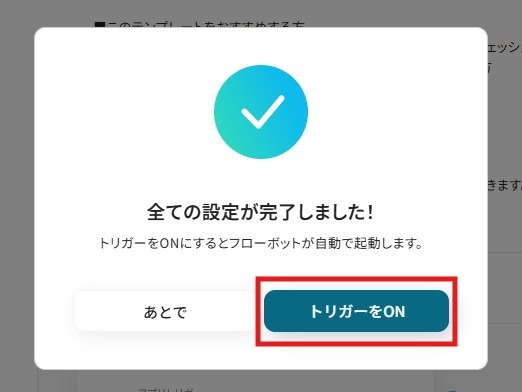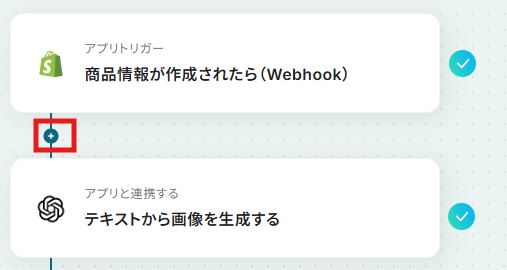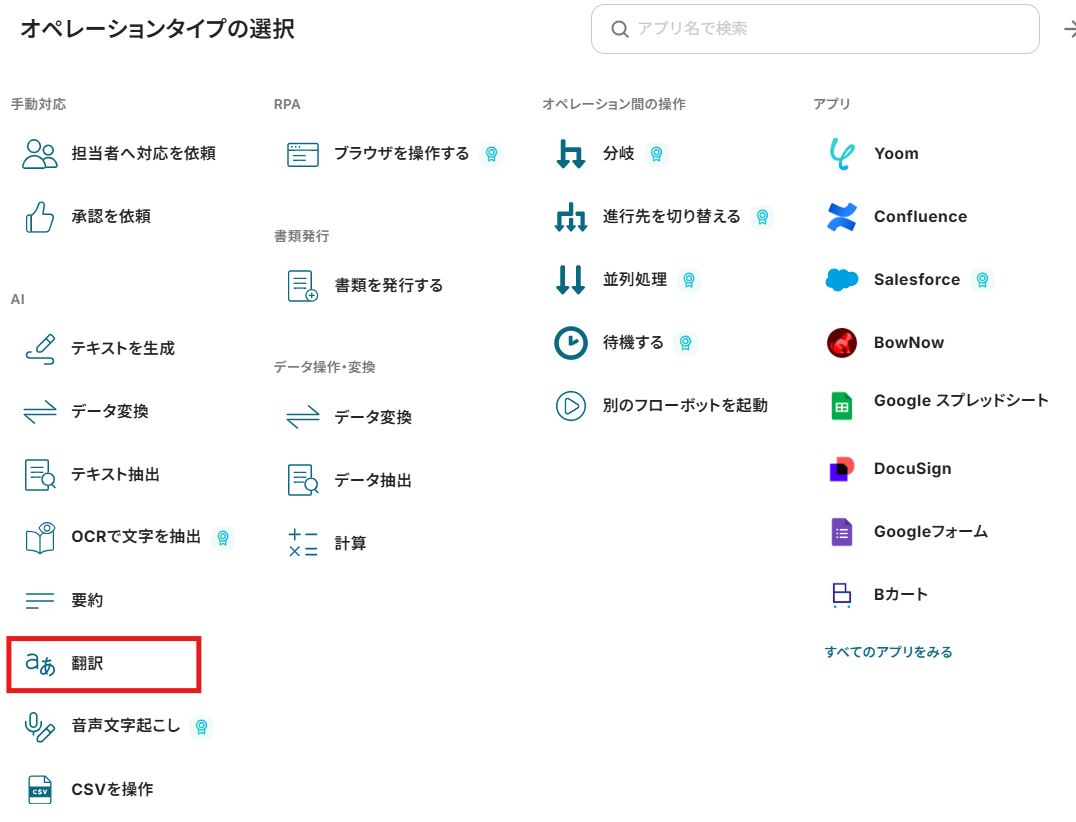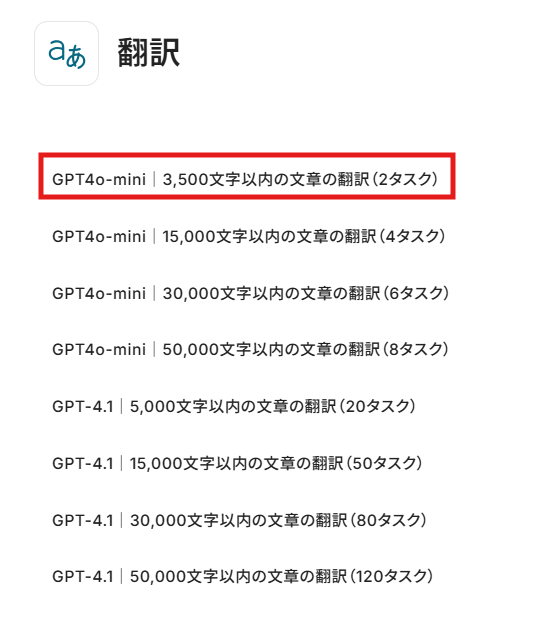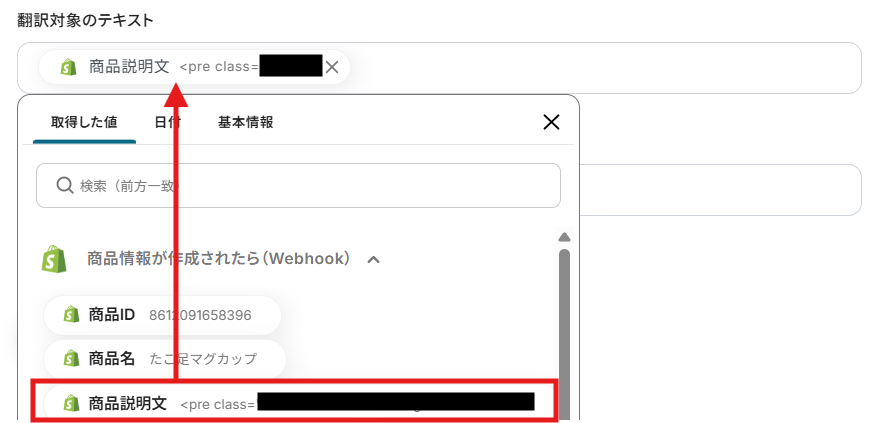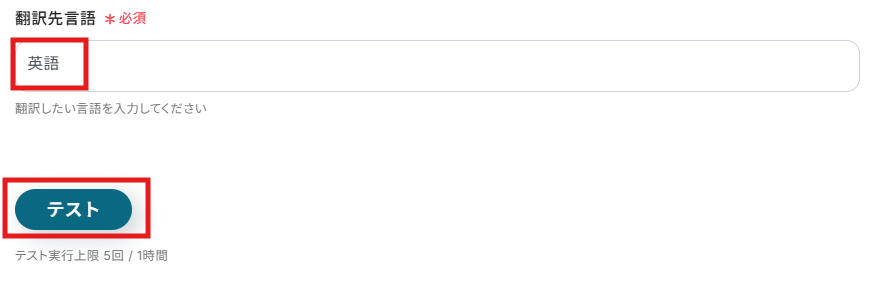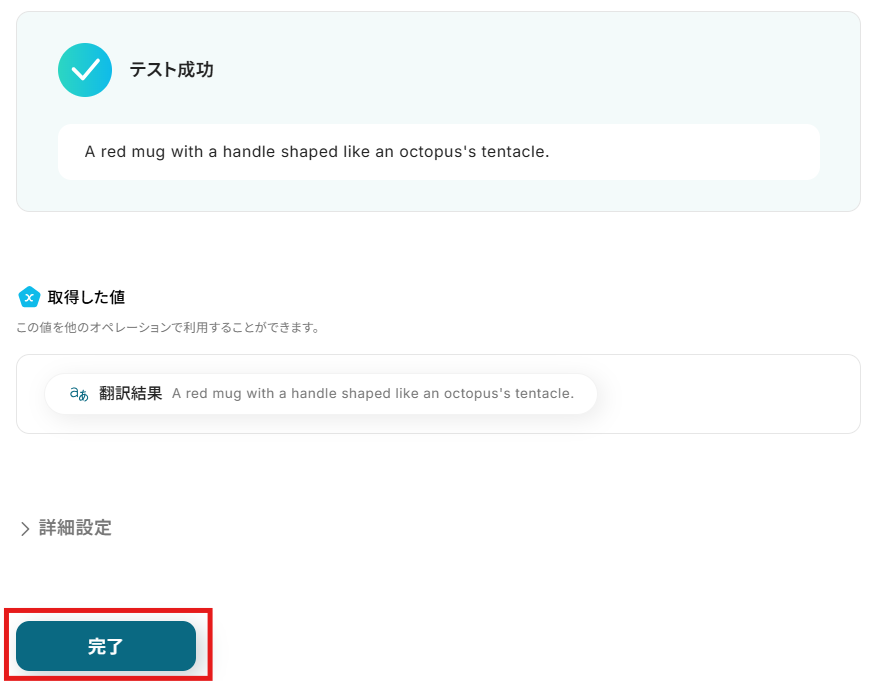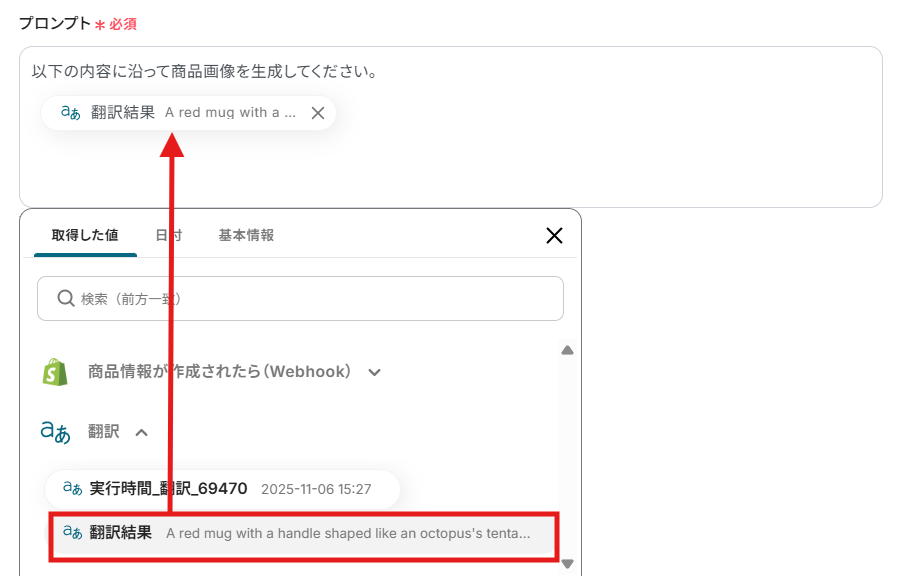Shopifyで商品情報が作成されたら、OpenAIで画像生成を行い結果をGoogle スプレッドシートに記録する
試してみる
■概要
Shopifyで新しい商品を登録するたびに、商品画像を準備する作業に手間がかかっていませんか?
特に、多くの商品を扱うECサイトでは、画像作成や管理が大きな負担になることもあります。
このワークフローを活用すれば、Shopifyへの商品登録をトリガーに、OpenAIが自動で画像を生成し、その結果を指定のGoogle スプレッドシートに記録するため、こうした課題をスムーズに解消できます。
■このテンプレートをおすすめする方
・Shopifyでの商品登録と画像作成を手作業で行っており、効率化したいEC担当者の方
・Shopifyの運用で、商品画像の生成を自動化したい方
・商品画像の作成コストや管理の手間を削減し、コア業務に集中したいストアオーナーの方
■注意事項
・Shopify、OpenAI、Google スプレッドシートのそれぞれとYoomを連携してください。
・Shopifyはチームプラン・サクセスプランでのみご利用いただけるアプリとなっております。フリープラン・ミニプランの場合は設定しているフローボットのオペレーションやデータコネクトはエラーとなりますので、ご注意ください。
・チームプランやサクセスプランなどの有料プランは、2週間の無料トライアルを行うことが可能です。無料トライアル中には制限対象のアプリを使用することができます。
・ChatGPT(OpenAI)のアクションを実行するには、OpenAIのAPI有料プランの契約が必要です。(APIが使用されたときに支払いができる状態)
https://openai.com/ja-JP/api/pricing/
・ChatGPTのAPI利用はOpenAI社が有料で提供しており、API疎通時のトークンにより従量課金される仕組みとなっています。そのため、API使用時にお支払いが行える状況でない場合エラーが発生しますのでご注意ください。
「Shopifyに新商品を登録するたびに、魅力的な商品画像を用意するのが大変…」
「AI画像生成ツールは便利だけど、商品情報を基にプロンプトを考えて、画像を生成し、ダウンロード、さらにShopifyにアップロードするのは手間がかかる…」
このように、ECサイト運営における商品画像の作成と管理に、手間や時間を取られていませんか?
もし、Shopifyに商品情報を登録するだけで、その内容を基にAIが自動で画像を生成し、一元管理できる仕組みがあれば、画像作成のプロセスが効率化され、商品登録から販売開始までのスピードを加速させることができるでしょう!
今回ご紹介する自動化は、プログラミングの知識がなくても簡単に設定できます。
この機会に導入し、より戦略的なECサイト運営に役立てましょう!
とにかく早く試したい方へ
YoomにはShopifyの商品情報をもとにOpenAIで画像を生成する業務フロー自動化のテンプレートが用意されています。
「まずは試してみたい!」という方は、以下のバナーをクリックして、すぐに自動化を体験してみましょう!
Shopifyで商品情報が作成されたら、OpenAIで画像生成を行い結果をGoogle スプレッドシートに記録する
試してみる
■概要
Shopifyで新しい商品を登録するたびに、商品画像を準備する作業に手間がかかっていませんか?
特に、多くの商品を扱うECサイトでは、画像作成や管理が大きな負担になることもあります。
このワークフローを活用すれば、Shopifyへの商品登録をトリガーに、OpenAIが自動で画像を生成し、その結果を指定のGoogle スプレッドシートに記録するため、こうした課題をスムーズに解消できます。
■このテンプレートをおすすめする方
・Shopifyでの商品登録と画像作成を手作業で行っており、効率化したいEC担当者の方
・Shopifyの運用で、商品画像の生成を自動化したい方
・商品画像の作成コストや管理の手間を削減し、コア業務に集中したいストアオーナーの方
■注意事項
・Shopify、OpenAI、Google スプレッドシートのそれぞれとYoomを連携してください。
・Shopifyはチームプラン・サクセスプランでのみご利用いただけるアプリとなっております。フリープラン・ミニプランの場合は設定しているフローボットのオペレーションやデータコネクトはエラーとなりますので、ご注意ください。
・チームプランやサクセスプランなどの有料プランは、2週間の無料トライアルを行うことが可能です。無料トライアル中には制限対象のアプリを使用することができます。
・ChatGPT(OpenAI)のアクションを実行するには、OpenAIのAPI有料プランの契約が必要です。(APIが使用されたときに支払いができる状態)
https://openai.com/ja-JP/api/pricing/
・ChatGPTのAPI利用はOpenAI社が有料で提供しており、API疎通時のトークンにより従量課金される仕組みとなっています。そのため、API使用時にお支払いが行える状況でない場合エラーが発生しますのでご注意ください。
ShopifyとOpenAIを連携して商品画像を自動生成するフローを作ってみよう
それではここから代表的な例として、「Shopifyに商品情報が作成された際に、その情報をもとにOpenAIで画像を自動生成し、結果をGoogle スプレッドシートに記録する」フローを解説していきます!
ここではYoomを使用してノーコードで設定をしていくので、もしまだYoomのアカウントをお持ちでない場合は、こちらの登録フォームからアカウントを発行しておきましょう。
※今回連携するアプリの公式サイト:Shopify/OpenAI/Google スプレッドシート
[Yoomとは]
フローの作成方法
今回は大きく分けて以下のプロセスで作成します。
- Shopify・OpenAI・Google スプレッドシートのマイアプリ連携
- テンプレートをコピー
- Shopifyのトリガー設定とOpenAI・Google スプレッドシートのアクション設定
- トリガーをONにし、フローが起動するかを確認
Shopifyで商品情報が作成されたら、OpenAIで画像生成を行い結果をGoogle スプレッドシートに記録する
試してみる
■概要
Shopifyで新しい商品を登録するたびに、商品画像を準備する作業に手間がかかっていませんか?
特に、多くの商品を扱うECサイトでは、画像作成や管理が大きな負担になることもあります。
このワークフローを活用すれば、Shopifyへの商品登録をトリガーに、OpenAIが自動で画像を生成し、その結果を指定のGoogle スプレッドシートに記録するため、こうした課題をスムーズに解消できます。
■このテンプレートをおすすめする方
・Shopifyでの商品登録と画像作成を手作業で行っており、効率化したいEC担当者の方
・Shopifyの運用で、商品画像の生成を自動化したい方
・商品画像の作成コストや管理の手間を削減し、コア業務に集中したいストアオーナーの方
■注意事項
・Shopify、OpenAI、Google スプレッドシートのそれぞれとYoomを連携してください。
・Shopifyはチームプラン・サクセスプランでのみご利用いただけるアプリとなっております。フリープラン・ミニプランの場合は設定しているフローボットのオペレーションやデータコネクトはエラーとなりますので、ご注意ください。
・チームプランやサクセスプランなどの有料プランは、2週間の無料トライアルを行うことが可能です。無料トライアル中には制限対象のアプリを使用することができます。
・ChatGPT(OpenAI)のアクションを実行するには、OpenAIのAPI有料プランの契約が必要です。(APIが使用されたときに支払いができる状態)
https://openai.com/ja-JP/api/pricing/
・ChatGPTのAPI利用はOpenAI社が有料で提供しており、API疎通時のトークンにより従量課金される仕組みとなっています。そのため、API使用時にお支払いが行える状況でない場合エラーが発生しますのでご注意ください。
ステップ1:Shopify・OpenA・Google スプレッドシートをマイアプリ連携
まずは、Yoomとそれぞれのアプリを連携して、操作が行えるようにしていきます!
1.Shopifyのマイアプリ連携
※Shopifyはチームプラン・サクセスプランでのみご利用いただけるアプリとなっております。
フリープラン・ミニプランの場合は設定しているフローボットのオペレーションやデータコネクトはエラーとなりますので、ご注意ください。
チームプランやサクセスプランなどの有料プランは、2週間の無料トライアルを行うことが可能です。
無料トライアル中には制限対象のアプリを使用することができますので、ぜひお試しください!
以下の手順を参考にして、ShopifyとYoomを連携してください。
2.OpenAIのマイアプリ連携
以下の手順を参考にして、OpenAIとYoomを連携してください。
3.Google スプレッドシートのマイアプリ連携
以下の手順を参考にして、Google スプレッドシートとYoomを連携してください。
ステップ2:テンプレートをコピーする
続いてYoomのテンプレートをコピーします。
下記バナーの「試してみる」をクリックしてください。
Shopifyで商品情報が作成されたら、OpenAIで画像生成を行い結果をGoogle スプレッドシートに記録する
試してみる
■概要
Shopifyで新しい商品を登録するたびに、商品画像を準備する作業に手間がかかっていませんか?
特に、多くの商品を扱うECサイトでは、画像作成や管理が大きな負担になることもあります。
このワークフローを活用すれば、Shopifyへの商品登録をトリガーに、OpenAIが自動で画像を生成し、その結果を指定のGoogle スプレッドシートに記録するため、こうした課題をスムーズに解消できます。
■このテンプレートをおすすめする方
・Shopifyでの商品登録と画像作成を手作業で行っており、効率化したいEC担当者の方
・Shopifyの運用で、商品画像の生成を自動化したい方
・商品画像の作成コストや管理の手間を削減し、コア業務に集中したいストアオーナーの方
■注意事項
・Shopify、OpenAI、Google スプレッドシートのそれぞれとYoomを連携してください。
・Shopifyはチームプラン・サクセスプランでのみご利用いただけるアプリとなっております。フリープラン・ミニプランの場合は設定しているフローボットのオペレーションやデータコネクトはエラーとなりますので、ご注意ください。
・チームプランやサクセスプランなどの有料プランは、2週間の無料トライアルを行うことが可能です。無料トライアル中には制限対象のアプリを使用することができます。
・ChatGPT(OpenAI)のアクションを実行するには、OpenAIのAPI有料プランの契約が必要です。(APIが使用されたときに支払いができる状態)
https://openai.com/ja-JP/api/pricing/
・ChatGPTのAPI利用はOpenAI社が有料で提供しており、API疎通時のトークンにより従量課金される仕組みとなっています。そのため、API使用時にお支払いが行える状況でない場合エラーが発生しますのでご注意ください。
コピーすると下記画像のようにテンプレートがお使いのYoom管理画面にコピーされます。
「OK」をクリックして設定を進めていきましょう!
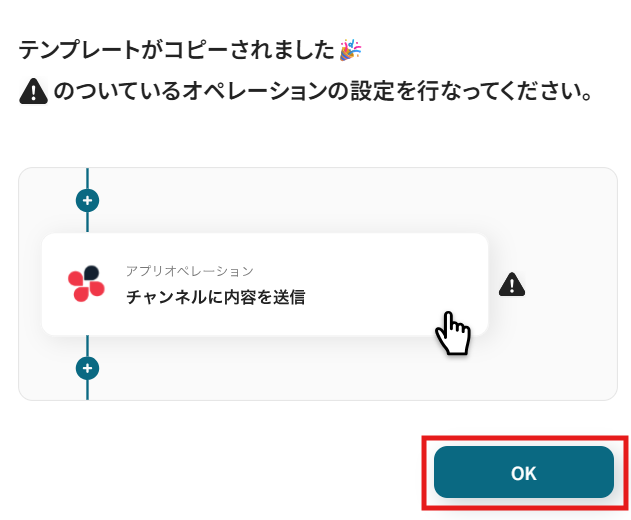
ステップ3:ステップ3:Shopifyのトリガー設定
「商品情報が作成されたら(Webhook)」をクリックします。
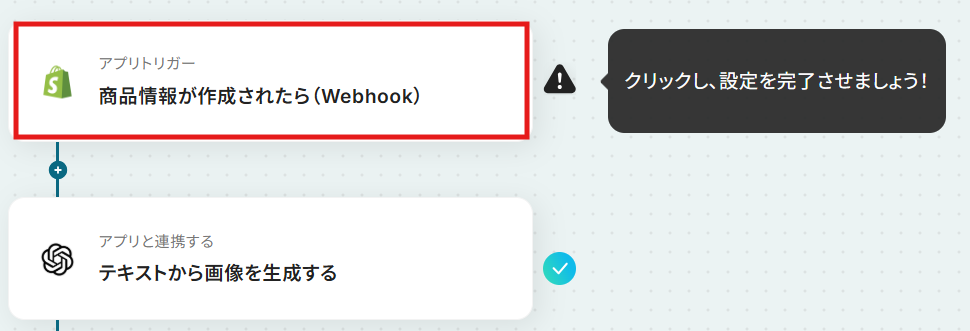
クリックすると以下の画面に移ります。
アカウント情報と書かれた項目にはステップ1でマイアプリ連携した際の情報が記載されています。
トリガーアクションは、「商品情報が作成されたら(Webhook)」のままで次に進みましょう!
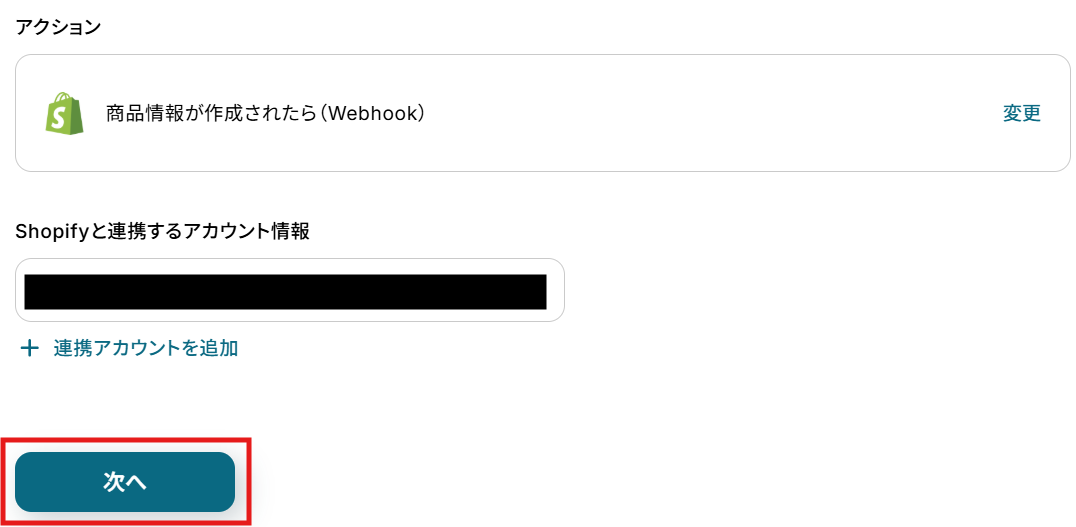
まずはShopifyのアクションをYoomに連携するために、Webhookの設定を行います。
赤枠内のWebhookURLをコピーして、Shopifyに移動してください。
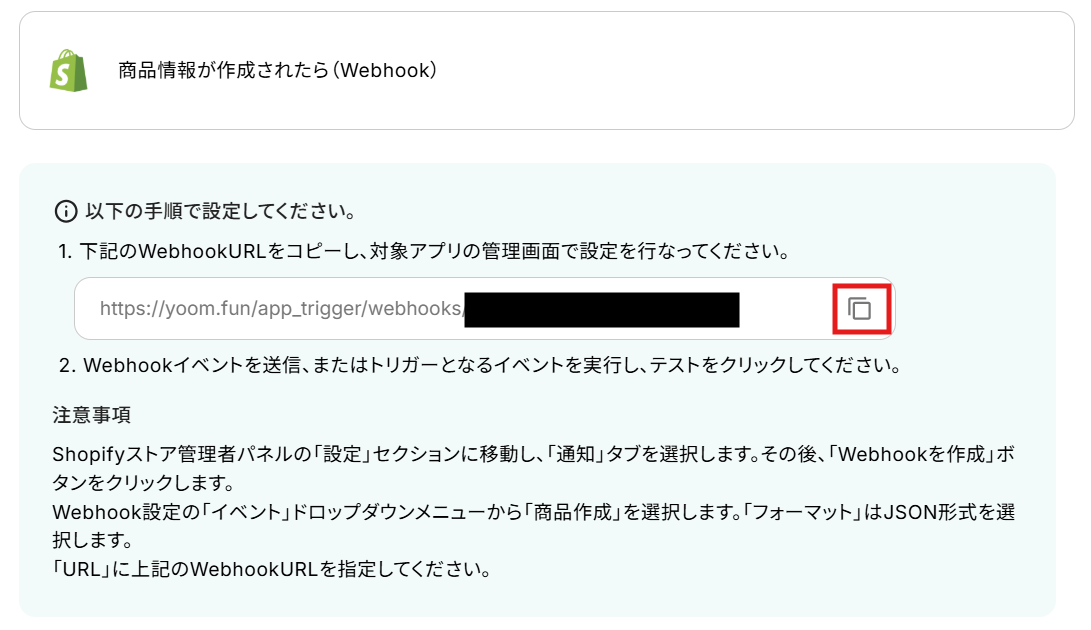
Shopifyにログインしたら、設定セクションを選択し、「通知」から「Webhook」を選びます。
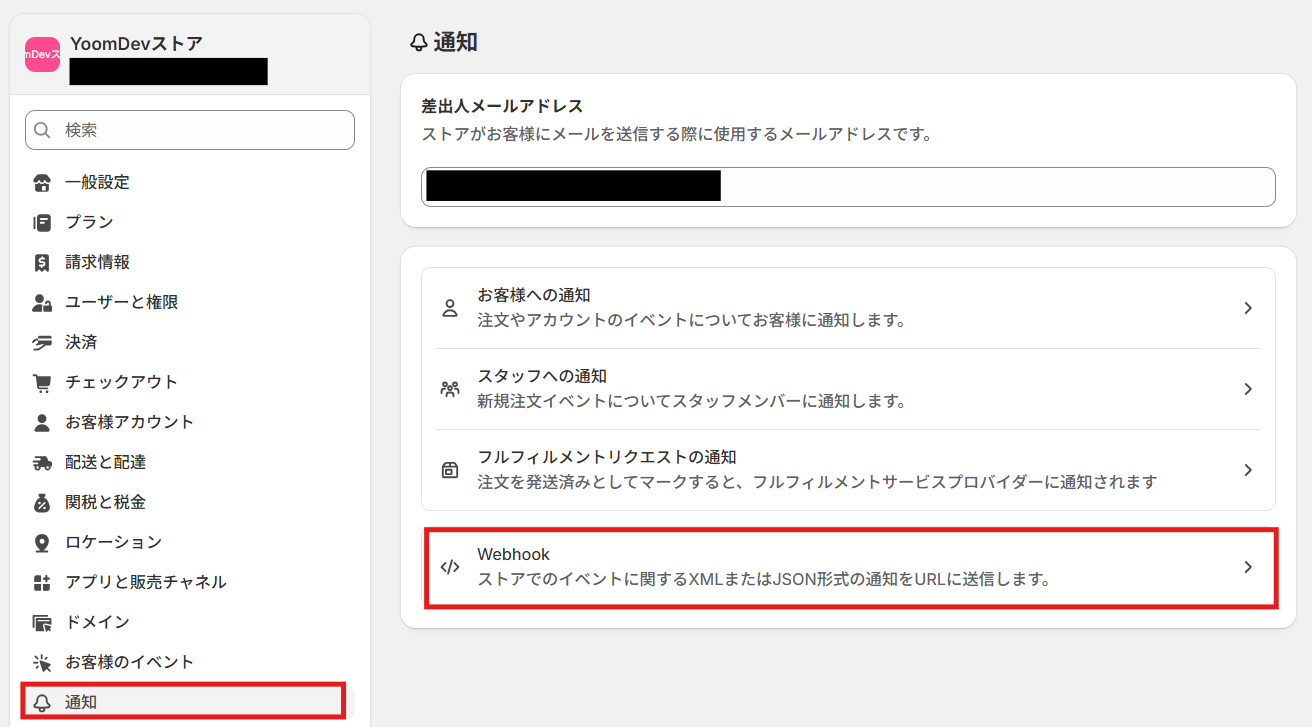
「商品作成」の赤枠内をクリックし、編集画面に移動します。
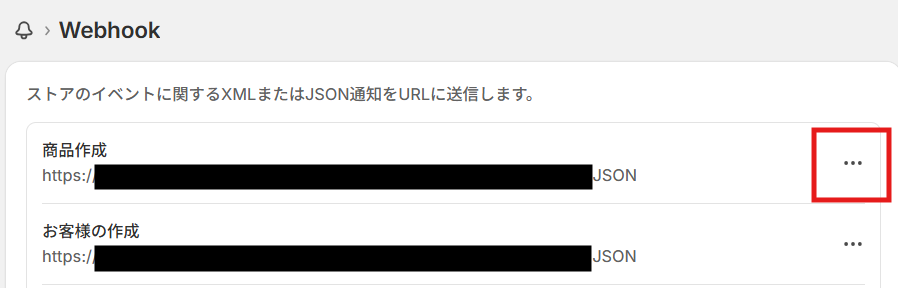
フォーマットは、JSONを選択してください。
Yoomの操作画面からコピーしてきたWebhookURLを、URL欄に貼り付け、「保存」をクリックします。
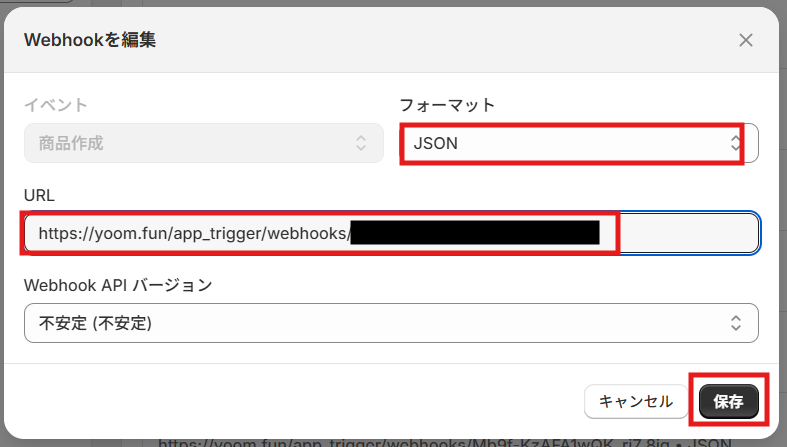
Webhookの設定が完了したら、テスト用に新しい商品を作成します。
【Tips】
タイトルと説明が、OpenAIで画像を生成する際のプロンプトとして使用されるため、シンプルで的確な内容にまとめるのがおすすめです!
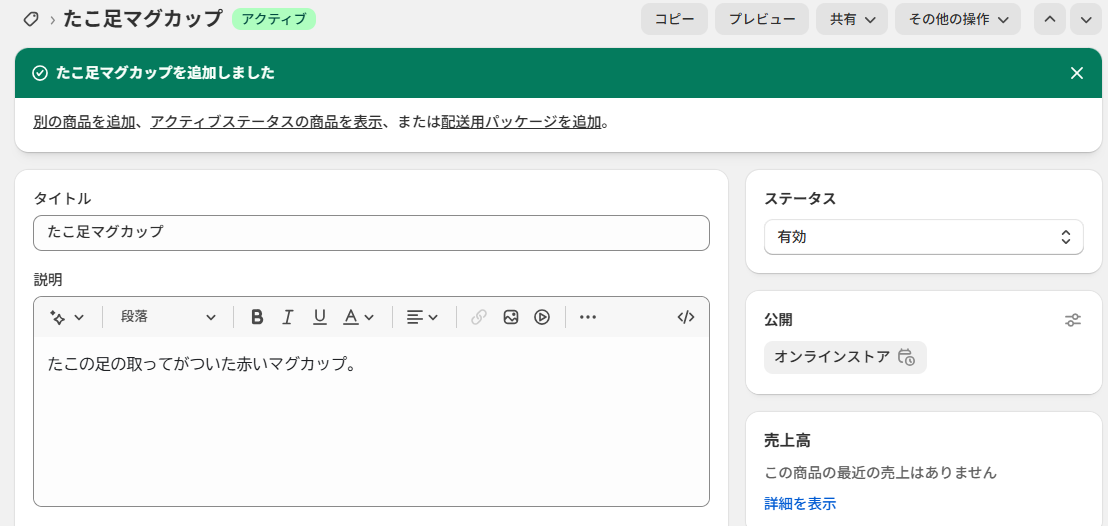
商品の作成が完了したら、Yoomの操作画面に戻り、「テスト」をクリックしてください。
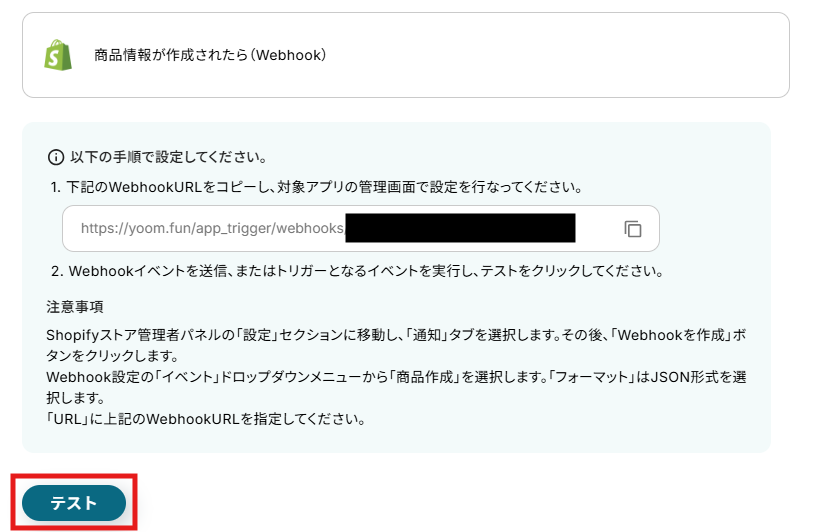
テストが成功すると取得した値の横に、Shopifyで作成した商品情報が表示されます。
「完了」をクリックして終了です!
※取得した値とは?
トリガーやオペレーション設定時に、「テスト」を実行して取得した値のことを指します。
後続のオペレーション設定時の値として利用でき、フローボットを起動する度に変動した値として引用できます。

ステップ4:OpenAIのアクション設定
次に、Shopifyで作成した商品情報をもとにOpenAIで商品画像を生成する設定を行います。
「テキストから画像を生成する」をクリックしてください。
※ChatGPT(OpenAI)のアクションを実行するには、OpenAIのAPI有料プランの契約が必要です。
APIの利用料金が発生した時にスムーズに支払いができるよう、契約内容を整えておきましょう。
詳細はOpenAIの公式ページをご確認ください。
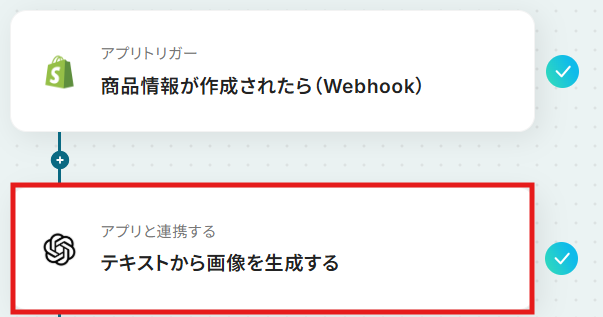
クリックすると以下の画面に移ります。
Shopifyと同様に、ステップ1でマイアプリ連携したOpenAIのアカウント情報が自動で表示されます。
アクションは、「テキストから画像を生成する」のままで次に進みましょう!
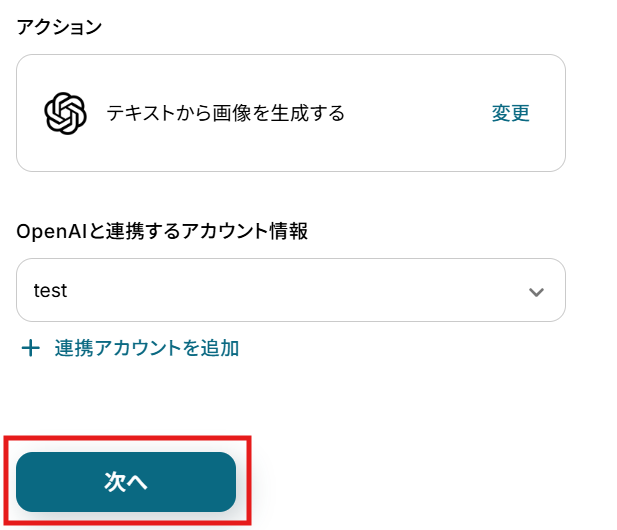
次に、画像を生成するためのプロンプトを任意で設定します。
編集欄をクリックし、「商品情報が作成されたら(Webhook)」からShopifyで作成した商品情報を引用することができます!
今回は、下記画像のように設定しましたので、参考にしてみてくださいね!
【Tips】
取得した値を使用することで、フローが起動するたびに、Shopifyで作成した商品情報が毎回反映されます!
なお、テキストを直接入力した値は固定値として扱われます。
そのためプロンプトはテキストを直接入力し、毎回変動することが望ましいデータ(商品名・商品説明など)は取得した値を活用しましょう!
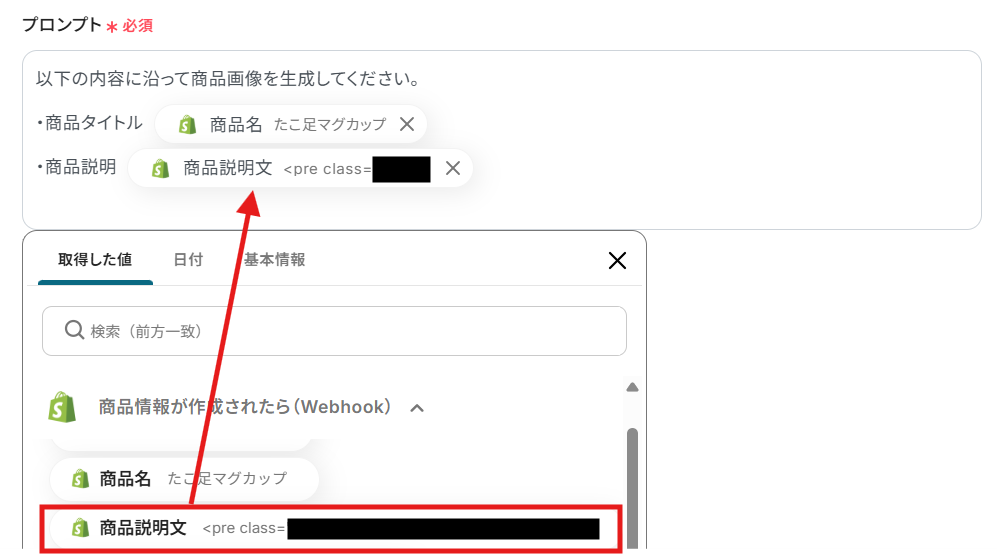
生成したい画像の枚数を入力してください。
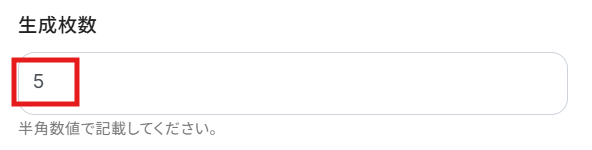
下記を任意で入力し、「テスト」をクリックします。
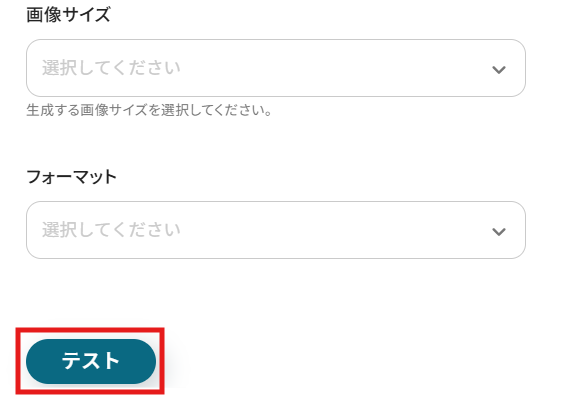
テストが成功し、画像が5枚生成されました!
「完了」をクリックして設定完了です!
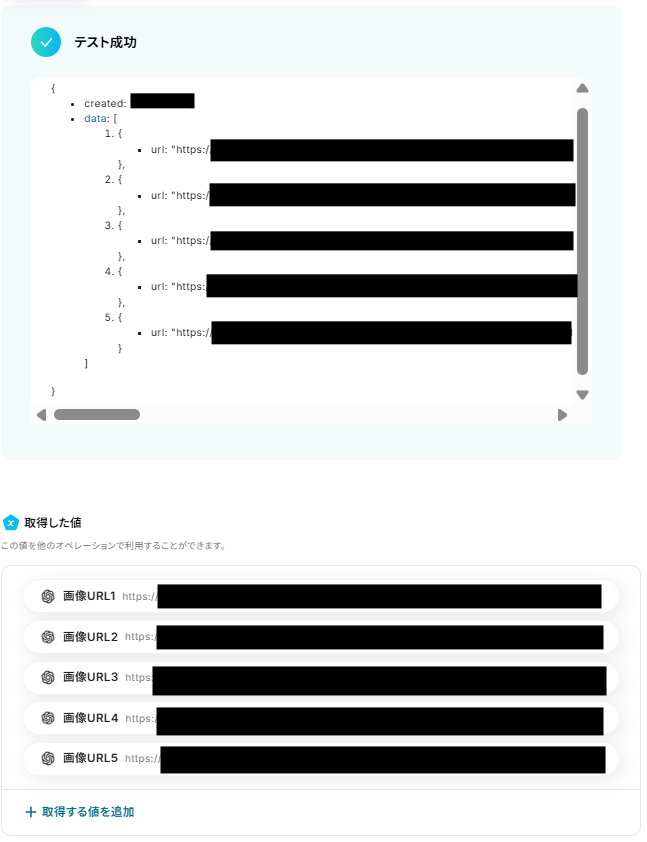
【Tips】
日本語のプロンプトでも画像生成は可能ですが、商品名や説明文の内容によっては意図しない画像が生成される場合があります。
画像がうまく生成されない場合は、翻訳アクションを追加することで改善される場合があります。
詳しくは最下部の「よくあるご質問」にまとめていますので、そちらをご参照ください。
ステップ5:Google スプレッドシートのアクション設定
最後に、OpenAIで生成した画像を管理するために、Google スプレッドシートに画像URLを記録する設定を行います。
「レコードを追加する」をクリックしてください。
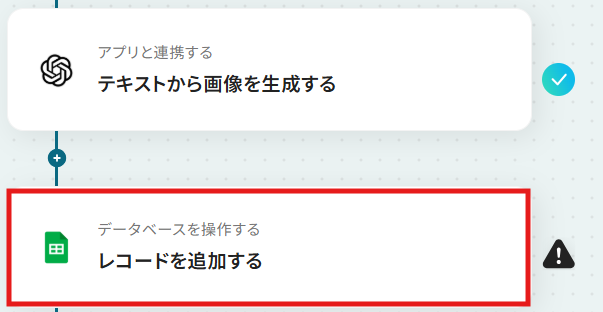
クリックすると以下の画面に移ります。
こちらもShopifyと同様に、ステップ1でマイアプリ連携したGoogle スプレッドシートのアカウント情報が自動で表示されます。
アクションは、「レコードを追加する」のままで次に進みましょう!
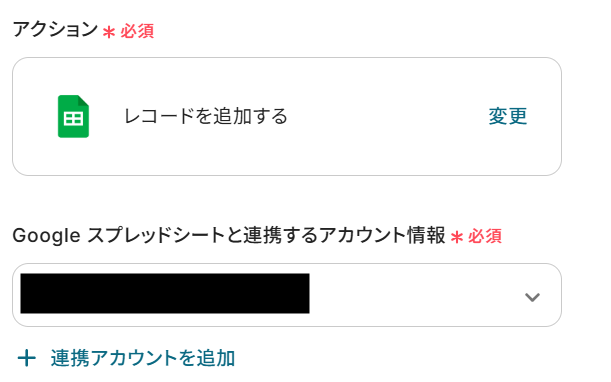
次に、OpenAIで生成した画像URLを管理するGoogle スプレッドシートを選択します。
対象のGoogle スプレッドシートをまだ作成していない場合は、ここで作成しましょう!
OpenAIで生成した画像URLが反映されるよう、下記を参考にしてGoogle スプレッドシートを適切に設定してください。
ヘッダーの下に該当する情報が自動で追加されていくイメージです!
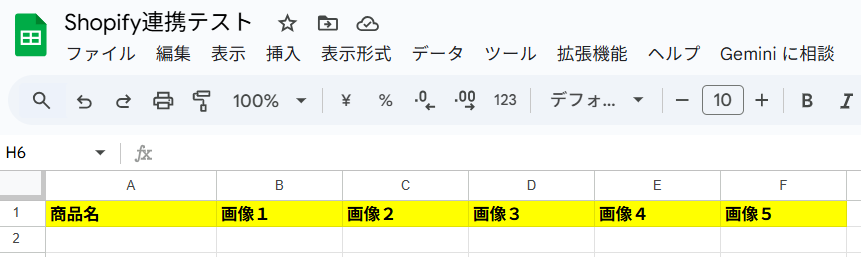
編集欄をクリックすると、Google スプレッドシートの候補が表示されるので、連携したいGoogle スプレッドシートを選んでください。
選択するとIDが自動で入力されます。
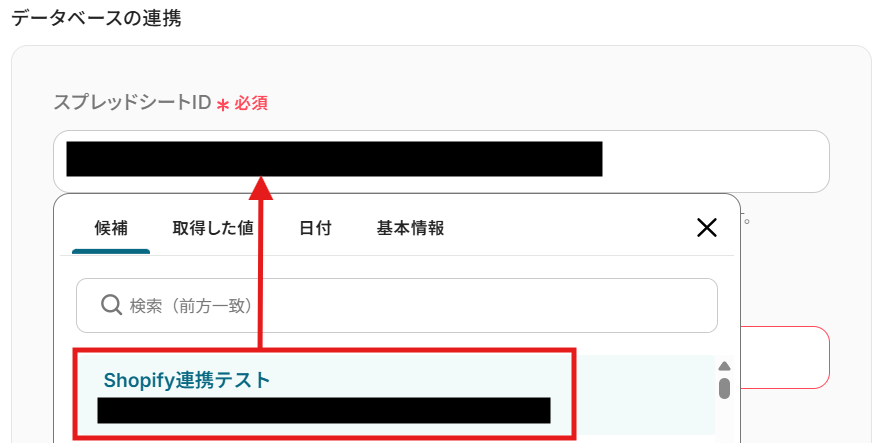
同様に、タブ名も入力します。
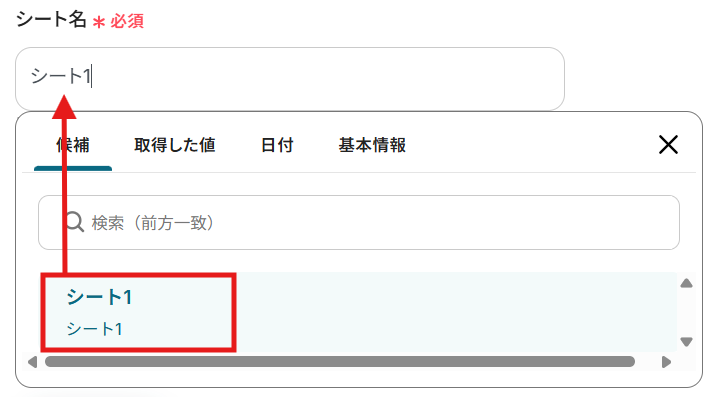
レコードを追加したい値が記載されているテーブル範囲を任意で入力し、「テスト」をクリックします。詳しくは下記をご参照ください。
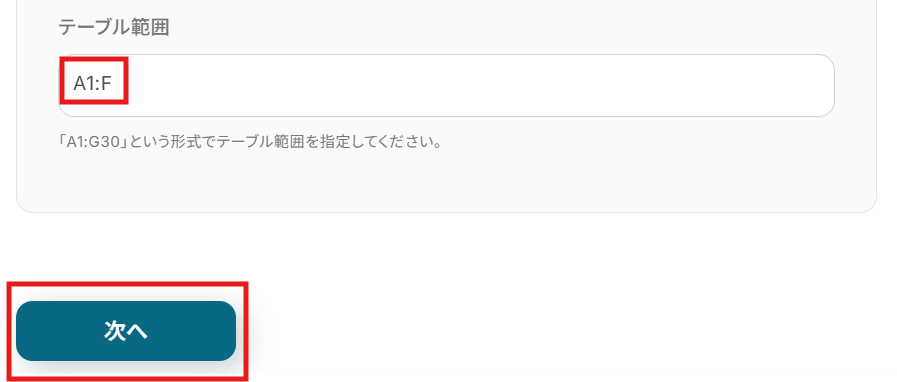
次に、実際にレコード(行)を追加する設定を行います。
編集欄をクリックし、「商品情報が作成されたら(Webhook)」から「商品名」を選択してください。
【Tips】
取得した値を活用することで、フローボットを起動する度に変動した値となります。
これにより、毎回変動する情報を手動で入力する必要がなくなり、効率的に連携できます!
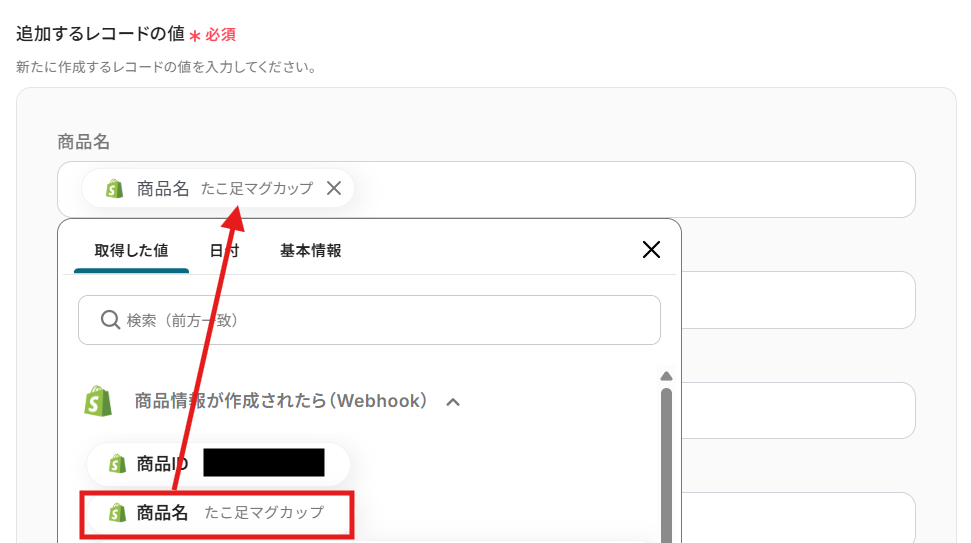
編集欄をクリックして、「テキストから画像を生成する」から、OpenAIで生成した画像URLを引用できます。
各項目に該当する項目を選択してください。
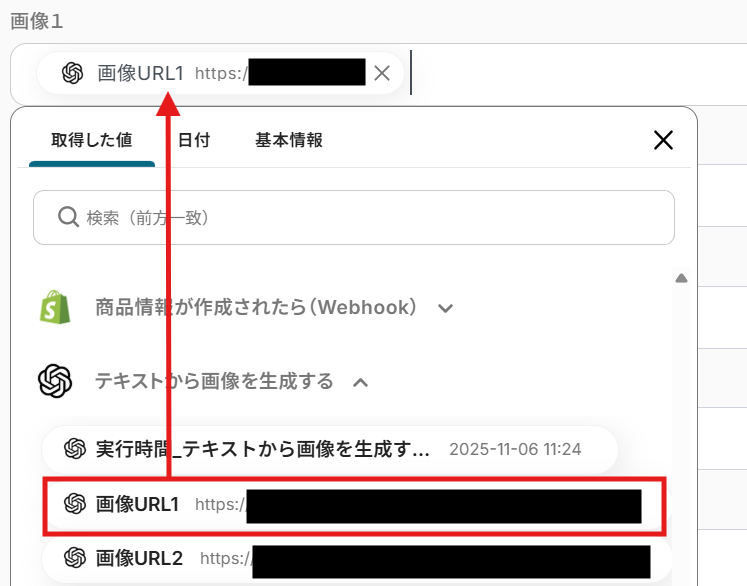
すべての項目の選択が完了したら、「テスト」をクリックします。
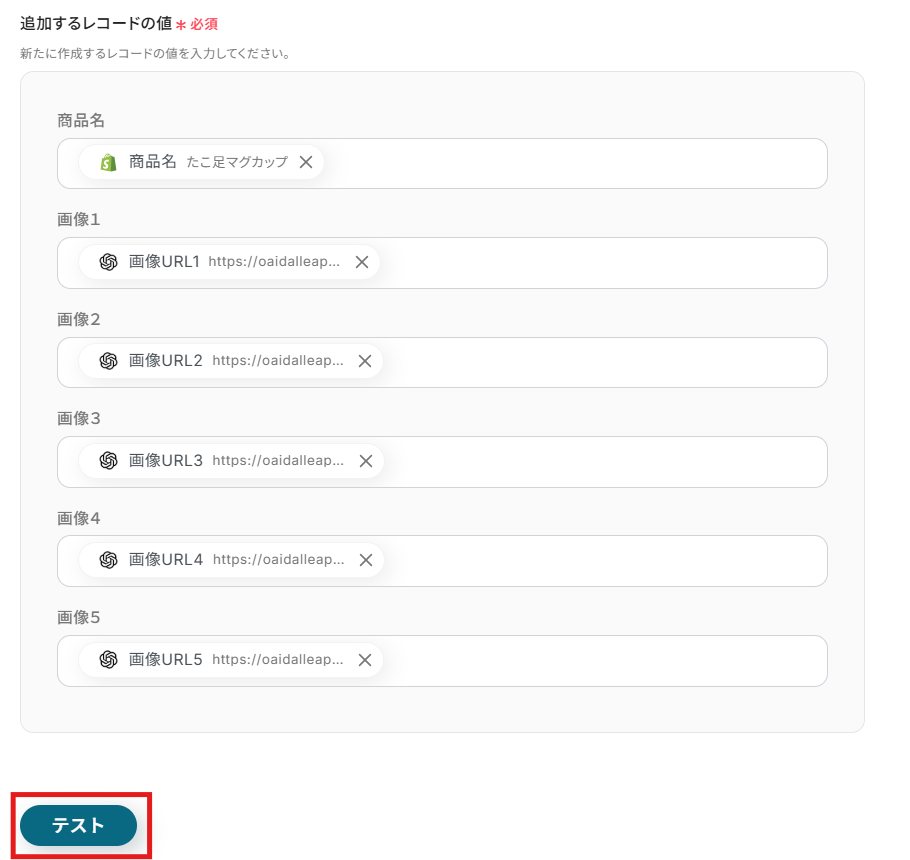
テストが成功したら、「完了」をクリックして設定完了です!
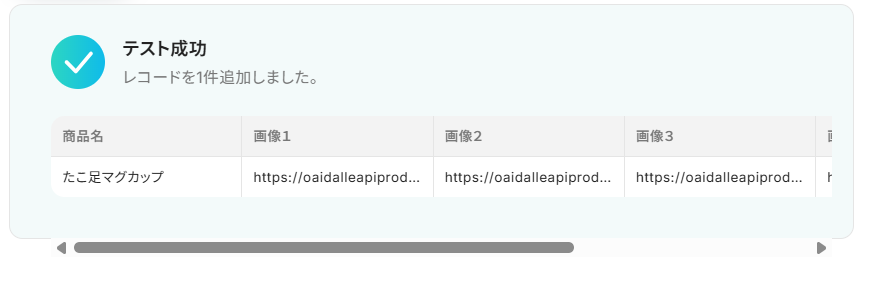
Google スプレッドシートにレコード(行)が追加されました!
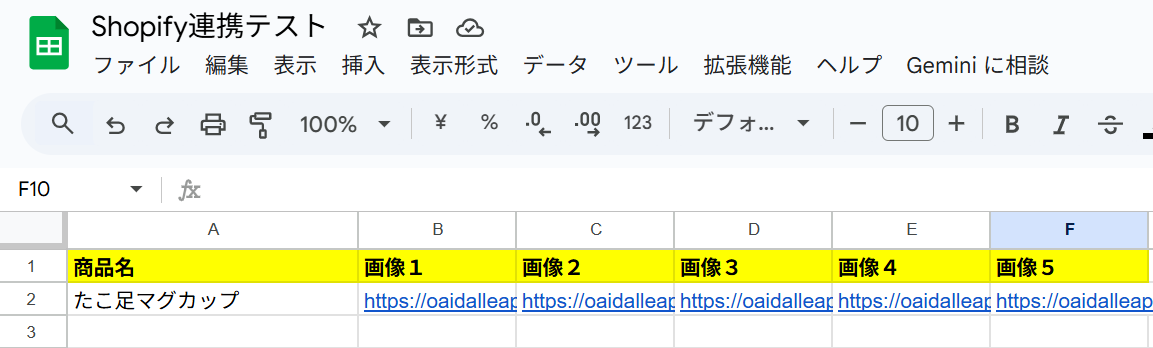
ステップ6:トリガーをONにして起動準備完了
最後に「トリガーをON」をクリックしたら、自動化の設定は完了です。
実際にフローボットを起動して、正常に動作するか確認してみてくださいね!
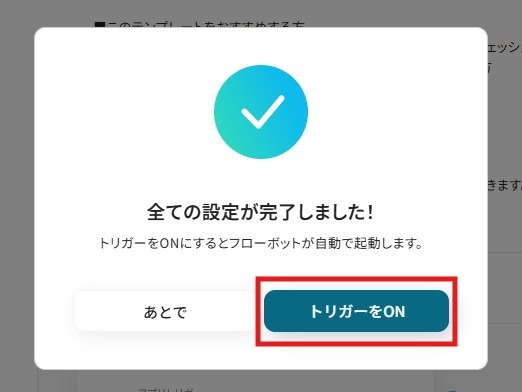
Shopifyを使ったその他の自動化例
今回ご紹介した連携以外でも、ShopifyのAPIを活用してさまざまな業務を自動化することが可能です。
例えば、注文が発生した際に、SlackやMicrosoft Excel、Google スプレッドシートに通知を自動で送ることで、受注データや棚卸データをスピーディーに更新できます。
これにより、受注後の手作業が減り、効率的なデータ管理が可能になるでしょう。
Google スプレッドシートで行が更新されたら、Shopifyで商品を検索し在庫数を更新する
試してみる
■概要
ShopifyとGoogle スプレッドシートを併用した在庫管理において、手作業での更新は手間がかかるだけでなく、入力ミスによる在庫差異のリスクも伴います。
このワークフローを活用すれば、Google スプレッドシートの行情報を更新するだけで、Shopifyの商品在庫数が自動で更新されるため、これらの課題を解消できます。
システム間で在庫情報を正確に連携し、手作業による更新の手間やミスをなくします。
■このテンプレートをおすすめする方
・ShopifyとGoogle スプレッドシートで在庫情報を管理しており、手作業での更新に手間を感じている方
・在庫情報の入力ミスや更新漏れを防ぎ、ECサイトの在庫精度を高めたいストア運営者の方
・在庫管理の仕組みをノーコードで構築し、在庫管理を効率化したい方
■注意事項
・Google スプレッドシート、ShopifyのそれぞれとYoomを連携してください。
・Googleスプレッドシートをアプリトリガーとして使用する際の注意事項は下記を参照してください。
https://intercom.help/yoom/ja/articles/10010912
・トリガーは5分、10分、15分、30分、60分の間隔で起動間隔を選択できます。
・プランによって最短の起動間隔が異なりますので、ご注意ください。
・Shopifyはチームプラン・サクセスプランでのみご利用いただけるアプリとなっております。フリープラン・ミニプランの場合は設定しているフローボットのオペレーションやデータコネクトはエラーとなりますので、ご注意ください。
・チームプランやサクセスプランなどの有料プランは、2週間の無料トライアルを行うことが可能です。無料トライアル中には制限対象のアプリを使用することができます。
Googleフォームの情報をもとにShopifyに顧客情報を登録する
試してみる
■概要
Googleフォームで集めたお問い合わせやイベント参加者の情報を、ECサイトプラットフォームであるShopifyへ手作業で登録するのは手間がかかり、入力ミスも起こりがちではないでしょうか。このワークフローを活用すれば、Googleフォームに新しい回答が送信されると、その情報を基にShopifyへ自動で顧客情報が登録されるため、データ入力の効率化とヒューマンエラーの削減が実現できます。
■このテンプレートをおすすめする方
・Googleフォームで収集した情報をShopifyへ手作業で登録しているご担当者の方
・顧客データの入力作業における時間的な制約や入力ミスにお悩みの方
・Shopifyへの顧客登録プロセスを自動化し、より戦略的な業務に集中したい方
■注意事項
・Googleフォーム、ShopifyのそれぞれとYoomを連携してください。
・Shopifyはチームプラン・サクセスプランでのみご利用いただけるアプリとなっております。フリープラン・ミニプランの場合は設定しているフローボットのオペレーションやデータコネクトはエラーとなりますので、ご注意ください。
・チームプランやサクセスプランなどの有料プランは、2週間の無料トライアルを行うことが可能です。無料トライアル中には制限対象のアプリを使用することができます。
・トリガーは5分、10分、15分、30分、60分の間隔で起動間隔を選択できます。
・プランによって最短の起動間隔が異なりますので、ご注意ください。
・Googleフォームをトリガーとして使用した際の回答内容を取得する方法は下記を参照ください。
https://intercom.help/yoom/ja/articles/6807133
Shopifyで商品情報が作成されたら、Google Driveにフォルダを作成する
試してみる
Shopifyで商品情報が作成されたら、Google Driveにフォルダを作成するフローです。
Shopifyで注文が発生したら、Microsoft Excelに受注データを追加する
試してみる
■概要
「Shopifyで注文が発生したら、Microsoft Excelに受注データを追加する」ワークフローは、受注情報の管理を自動化します。
Microsoft Excelへの入力を省けるため、手作業を減らすことができます。
■このテンプレートをおすすめする方
・Shopifyを活用してオンラインストアを運営している方
・受注データを手作業でMicrosoft Excelにまとめており、業務の効率化を図りたい方
・受注のたびにMicrosoft Excelへデータ転記を行い、手間や入力ミスが気になっている方
・担当者やチームで受注管理を分担しているが、最新データの共有に時間がかかってしまう方
・Microsoft Excelを使って受注状況の分析やレポート作成を行いたい方
・受注データの管理をスピーディに行い、業務をより円滑に進めたいと考えている方
■注意事項
・ShopifyとMicrosoft ExcelのそれぞれとYoomを連携してください。
・トリガーは5分、10分、15分、30分、60分の間隔で起動間隔を選択できます。
・プランによって最短の起動間隔が異なりますので、ご注意ください。
・Microsoft365(旧Office365)には、家庭向けプランと一般法人向けプラン(Microsoft365 Business)があり、一般法人向けプランに加入していない場合には認証に失敗する可能性があります。
・Microsoft Excelのデータベースを操作するオペレーションの設定に関しては下記をご参照ください。
https://intercom.help/yoom/ja/articles/9003081
・Shopifyはチームプラン・サクセスプランでのみご利用いただけるアプリとなっております。フリープラン・ミニプランの場合は設定しているフローボットのオペレーションやデータコネクトはエラーとなりますので、ご注意ください。
・チームプランやサクセスプランなどの有料プランは、2週間の無料トライアルを行うことが可能です。無料トライアル中には制限対象のアプリを使用することができます。
Shopifyで注文情報が作成されたら、Google スプレッドシートの棚卸用データベースを自動更新する
試してみる
■概要
「Shopifyで注文情報が作成されたら、Google スプレッドシートの棚卸用データベースを自動更新する」ワークフローは、オンラインショップの注文データをリアルタイムで棚卸データベースに反映させる業務ワークフローです。
これにより、手動でのデータ入力作業を削減し、棚卸の自動化を実現します。
YoomのAPI連携機能を活用し、注文情報が発生するたびに自動的にデータベースが更新されるため、在庫管理がスムーズに行えます。
■このテンプレートをおすすめする方
・Shopifyを利用してオンラインショップを運営しており、注文データの管理に手間を感じている方
・Google スプレッドシートを棚卸用データベースとして活用し、効率化を図りたいビジネスオーナー
・棚卸作業の自動化に興味があり、業務ワークフローの改善を検討しているIT担当者
・API連携を活用して業務プロセスを最適化したい中小企業の経営者
・手動でのデータ更新に伴うヒューマンエラーを防ぎたい方
■注意事項
・Shopify、Google スプレッドシートのそれぞれとYoomを連携してください。
・Shopifyはチームプラン・サクセスプランでのみご利用いただけるアプリとなっております。フリープラン・ミニプランの場合は設定しているフローボットのオペレーションやデータコネクトはエラーとなりますので、ご注意ください。
・チームプランやサクセスプランなどの有料プランは、2週間の無料トライアルを行うことが可能です。無料トライアル中には制限対象のアプリを使用することができます。
Shopifyで顧客が登録されたら、HubSpotにも顧客情報を追加する
試してみる
■概要
「Shopifyで顧客が登録されたら、HubSpotにも顧客情報を追加する」フローは、オンラインストアとCRMの連携を自動化する業務ワークフローです。
このワークフローを導入することで、Shopifyで新しい顧客が登録されるたびに、手動でHubSpotに情報を入力する手間を省くことができます。
■このテンプレートをおすすめする方
・Shopifyを利用してオンラインストアを運営している経営者の方
・HubSpotで顧客管理を行っており、データ入力の手間を減らしたいマーケティング担当者
・複数のアプリ間で顧客情報を効率的に連携させたいIT担当者顧客
・データの一貫性を保ちつつ、業務の自動化を進めたいビジネスオーナー
■注意事項
・Shopify、HubSpotのそれぞれとYoomを連携してください。
・Shopifyはチームプラン・サクセスプランでのみご利用いただけるアプリとなっております。フリープラン・ミニプランの場合は設定しているフローボットのオペレーションやデータコネクトはエラーとなりますので、ご注意ください。
・チームプランやサクセスプランなどの有料プランは、2週間の無料トライアルを行うことが可能です。無料トライアル中には制限対象のアプリを使用することができます。
Shopifyで顧客情報が作成されたら、Intercomでコンタクトを作成する
試してみる
■概要
Shopifyで運営するECサイトの顧客が増えるたびに、手作業でIntercomに情報を登録していませんか?この定型的な作業は時間がかかるだけでなく、入力ミスや対応の遅れを引き起こす原因にもなります。このワークフローを活用すれば、ShopifyとIntercomの連携がスムーズになり、Shopifyで新しい顧客情報が作成されると、自動でIntercomにコンタクトが作成されます。これにより、手作業による手間をなくし、迅速で正確な顧客管理を実現します。
■このテンプレートをおすすめする方
・Shopifyで運営するECサイトの顧客サポートにIntercomを活用しているご担当者様
・ShopifyとIntercom間の手作業によるデータ入力に非効率を感じている方
・顧客情報登録の自動化により、よりスピーディーな顧客対応を実現したい方
■注意事項
・Shopify、IntercomのそれぞれとYoomを連携してください。
・Intercomのマイアプリ連携方法は下記をご参照ください。
https://intercom.help/yoom/ja/articles/5723277
・【Shopify】はチームプラン・サクセスプランでのみご利用いただけるアプリとなっております。フリープラン・ミニプランの場合は設定しているフローボットのオペレーションやデータコネクトはエラーとなりますので、ご注意ください。
・チームプランやサクセスプランなどの有料プランは、2週間の無料トライアルを行うことが可能です。無料トライアル中には制限対象のアプリを使用することができます。
Shopifyに注文が発生したら、Slackに通知する
試してみる
■概要
Shopifyに注文が発生したら、Slackに通知するフローです。
■このテンプレートをおすすめする方
1.Shopifyストアオーナー
・新規注文や注文状況の変更をリアルタイムで把握したい方
・Slackでチームメンバーと連携し、迅速な対応をしたい方
・受注処理や顧客対応の効率化を図りたい方
2.ECサイト運営担当者
・注文情報をSlackで共有し、チーム内での情報連携を強化したい方
・Slackの通知機能を活用して、業務フローを自動化したい方
・ShopifyとSlackを連携させて、業務効率を向上させたい方
■注意事項
・Shopify、SlackのそれぞれとYoomを連携させてください。
・Shopifyはチームプラン・サクセスプランでのみご利用いただけるアプリとなっております。フリープラン・ミニプランの場合は設定しているフローボットのオペレーションやデータコネクトはエラーとなりますので、ご注意ください。
・チームプランやサクセスプランなどの有料プランは、2週間の無料トライアルを行うことが可能です。無料トライアル中には制限対象のアプリを使用することができます。
・トリガーは5分、10分、15分、30分、60分の間隔で起動間隔を選択できます。
・プランによって最短の起動間隔が異なりますので、ご注意ください。
Wixでフォームが送信されたらShopifyで顧客情報を登録する
試してみる
■概要
Wixで作成したフォームからお問い合わせや会員登録があった際、その都度Shopifyに顧客情報を手作業で登録していませんか。
この作業は件数が増えるほど手間がかかるだけでなく、入力ミスや登録漏れといったヒューマンエラーの原因にもなります。
このワークフローを活用すれば、Wixのフォーム送信をきっかけにShopifyへ顧客情報が自動で登録されるため、作業の正確性向上が図れます。
■このテンプレートをおすすめする方
・Wixで獲得したリード情報をShopifyの顧客リストへ手作業で転記している方
・顧客情報の登録作業における入力ミスや対応漏れなどの課題を解消したい方
・バックオフィス業務を効率化し、そのほかの業務に集中したい方
■注意事項
・Wix、ShopifyのそれぞれとYoomを連携してください。
・WixのアウトプットはJSONPathから取得可能です。取得方法は下記をご参照ください。
https://intercom.help/yoom/ja/articles/9103858
・Shopifyはチームプラン・サクセスプランでのみご利用いただけるアプリとなっております。フリープラン・ミニプランの場合は設定しているフローボットのオペレーションやデータコネクトはエラーとなりますので、ご注意ください。
・チームプランやサクセスプランなどの有料プランは、2週間の無料トライアルを行うことが可能です。無料トライアル中には制限対象のアプリを使用することができます。
フォームの回答内容をもとにShopifyに顧客情報を登録して、Microsoft Excelにも追加する
試してみる
■概要
「フォームの回答内容をもとにShopifyに顧客情報を登録して、Microsoft Excelにも追加する」ワークフローは、顧客情報の登録作業を簡素化します。
フォームの記入内容が自動で各システムに反映され、管理が容易になります。
■このテンプレートをおすすめする方
・Shopifyを活用して顧客管理や販促活動を行っている方
・Shopifyの顧客情報を効率的に追加・更新したいと考えている方
・フォームで収集した顧客データをスピーディにシステムへ反映したい方
・Microsoft Excelで顧客リストやデータを一元管理している方
・多数の顧客データを手作業で登録する手間を省きたい方
・業務効率化に関心があり、日々のルーティンワークを迅速に処理したい担当者
・入力ミスやデータの抜け漏れを防ぎ、確実に情報が反映される仕組みを求めている方
■注意事項
・ShopifyとMicrosoft ExcelのそれぞれとYoomを連携してください。
・Microsoft365(旧Office365)には、家庭向けプランと一般法人向けプラン(Microsoft365 Business)があり、一般法人向けプランに加入していない場合には認証に失敗する可能性があります。
・Shopifyはチームプラン・サクセスプランでのみご利用いただけるアプリとなっております。フリープラン・ミニプランの場合は設定しているフローボットのオペレーションやデータコネクトはエラーとなりますので、ご注意ください。
・チームプランやサクセスプランなどの有料プランは、2週間の無料トライアルを行うことが可能です。無料トライアル中には制限対象のアプリを使用することができます。
まとめ
ShopifyとOpenAIを連携させることで、これまで手作業で行っていた商品画像の作成業務を自動化し、時間とコストを削減することができます。
これにより、新商品の出品スピードが向上するだけでなく、多様なビジュアルパターンを迅速に生成してABテストを行うなど、よりデータに基づいたマーケティング戦略を展開することが可能になるでしょう!
今回ご紹介したような業務自動化を実現できるノーコードツール「Yoom」を使えば、画面の指示に従って操作するだけで直感的に業務フローを構築できます。
もし自動化に少しでも興味を持っていただけたなら、ぜひこちらの登録フォームから無料登録して、Yoomがもたらす業務効率化を体験してみてください!
よくあるご質問
Q:AIに指示するプロンプトはカスタマイズできますか?
A:はい、プロンプトはカスタマイズ可能です!意図通りの画像を得るためには、ブランドイメージに合わせた指示を加えることが重要です。
例えば、「白い背景で、ミニマルなスタイルのデザイン」や「温かみのある色合い」など、具体的なスタイルやデザインの要素を加えることで、よりイメージに近づくと思いますので、ぜひ調整してご活用ください!
Q:1つの商品に対して複数の画像を一度に生成できますか?
A:はい、画像の生成枚数をフローボットで設定することが可能です!
さらに、プロンプトに「角度違いで」や「異なるデザインパターンで」など、具体的な指示を加えると、複数パターンの画像を一度に生成できます。
Q:イメージ通りの画像が生成されなかった場合はどうしたらいいですか?
A:画像がうまく生成されない場合は、翻訳アクションを追加して、翻訳した商品名や商品説明でプロンプトを設定することで改善される場合があります。
翻訳アクションは下記の手順で追加できるので、ぜひ参考にしてみてください!
1.赤枠の「+」をクリック。
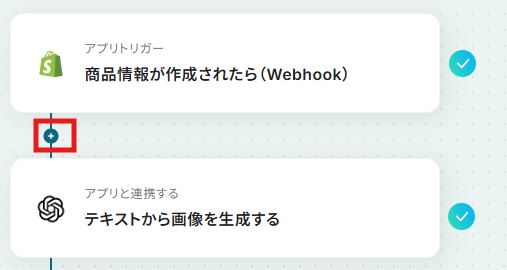
2.「翻訳」を選択します。
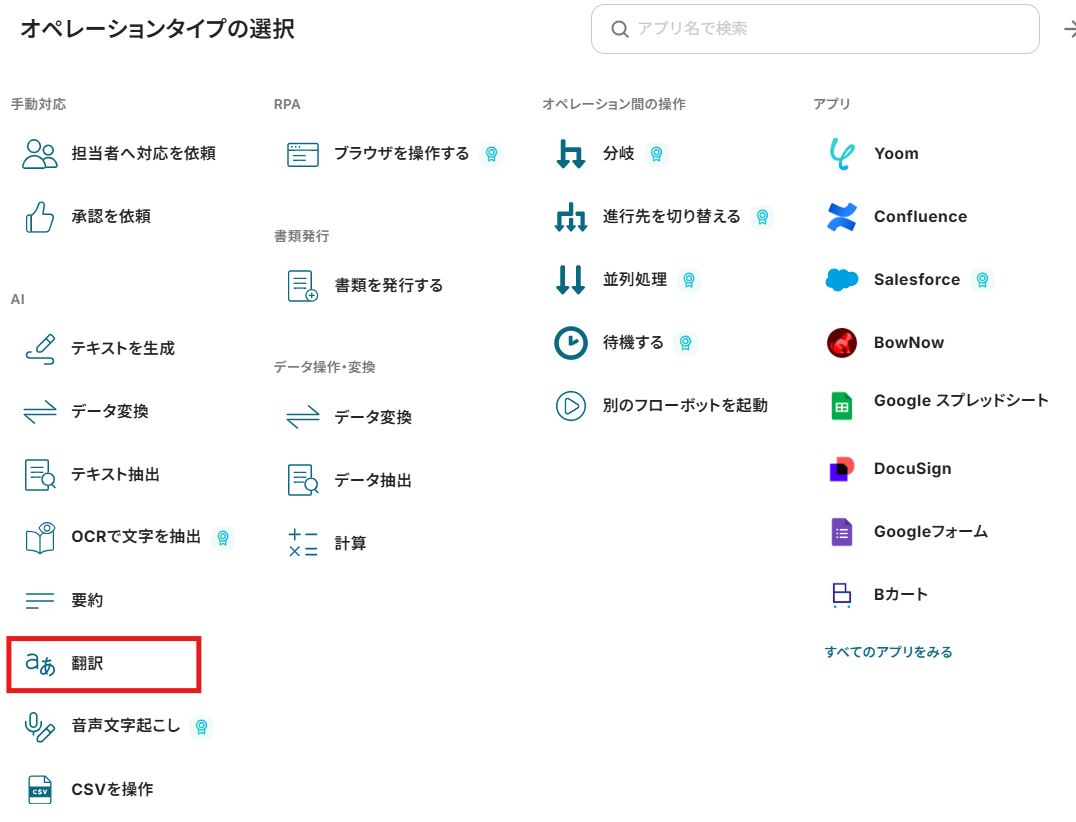
3.使用するモデルを選んでください。
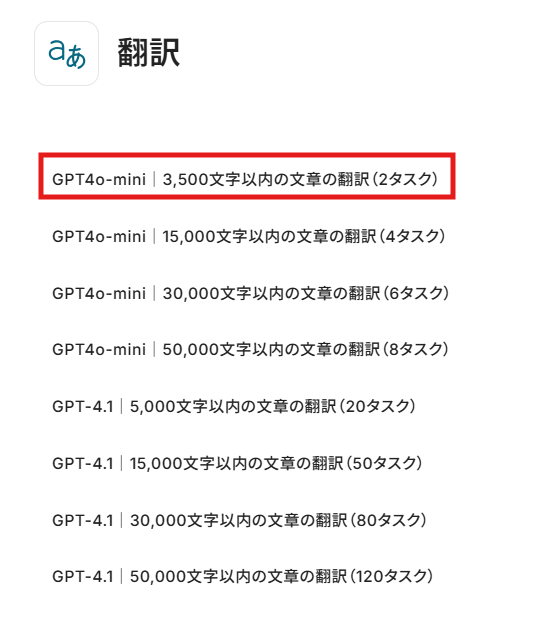
4.編集欄をクリックして、「商品情報が作成されたら(Webhook)」から、商品説明を選択します。
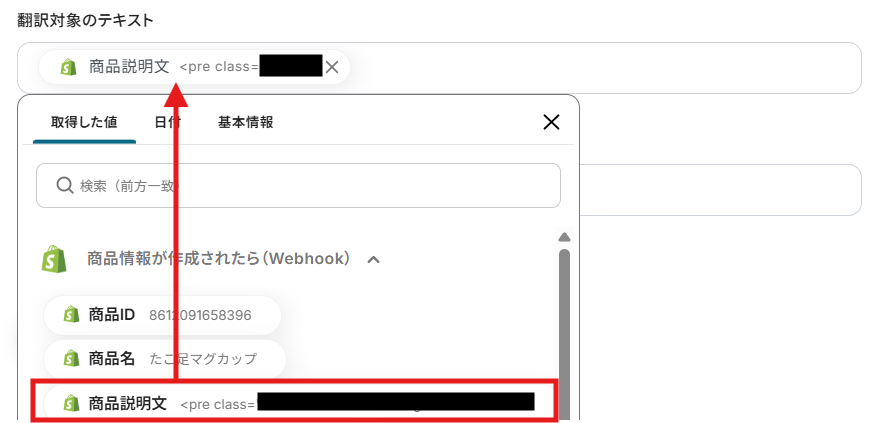
5.翻訳先言語を「英語」に設定し、「テスト」を実行してください。
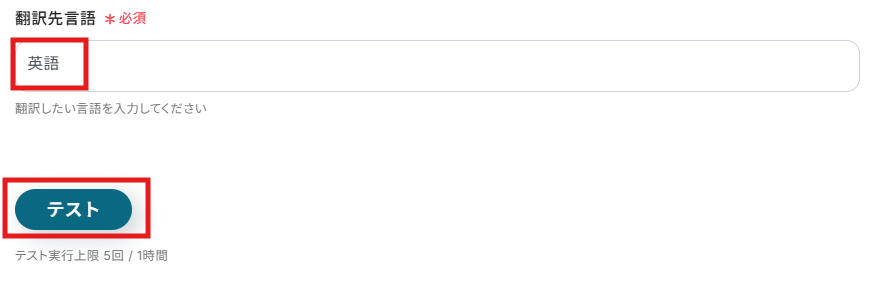
6.テストが成功したら、「完了」をクリック。
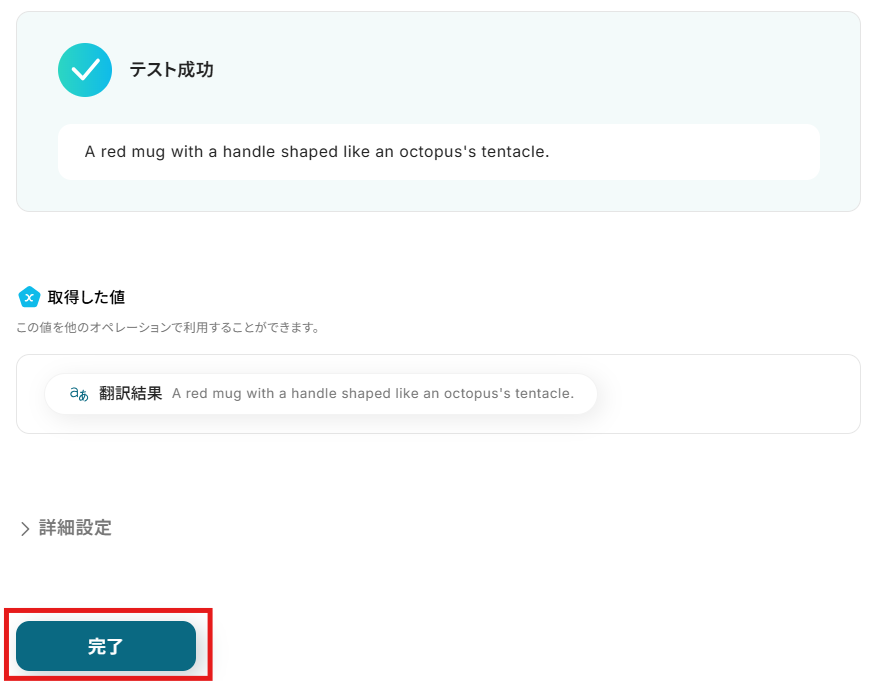
7.ステップ4のOpenAIのアクション設定で、プロンプトを設定する際に、「翻訳」から「翻訳結果」を引用します。
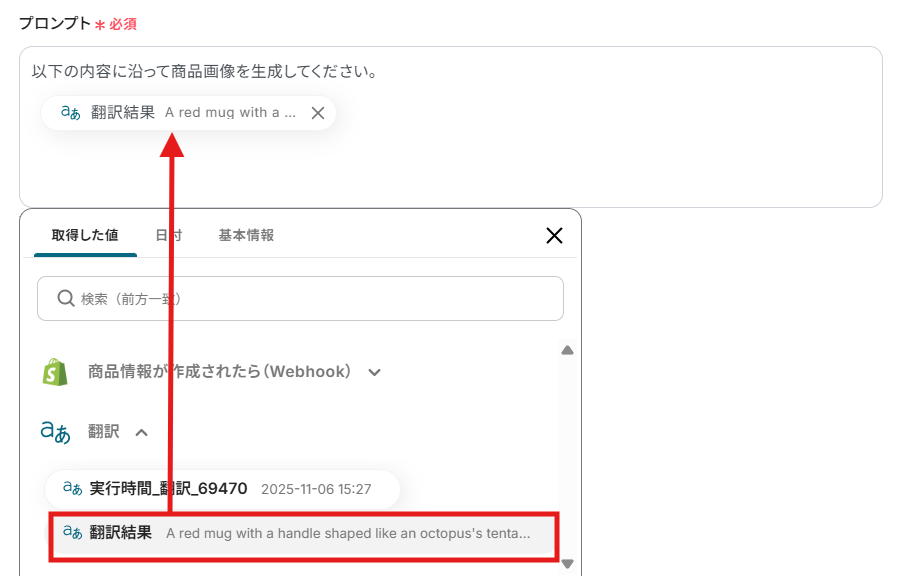
上記の手順で、翻訳アクションを追加できます!
詳しくは下記をご参照ください。